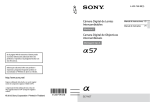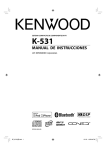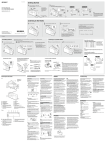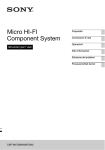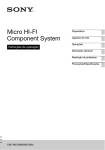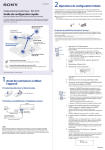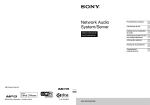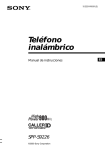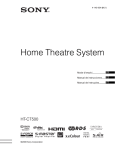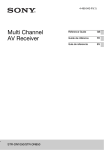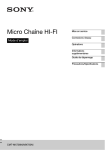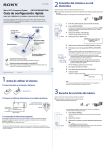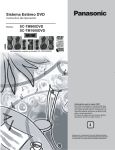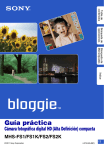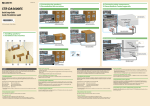Download Instrucciones de funcionamiento
Transcript
Micro HI-FI
Component System
Procedimientos iniciales
Conexiones de red
Operaciones
Instrucciones de funcionamiento
Información adicional
Resolución de problemas
Precauciones/
especificaciones
CMT-G2NiP/G2BNiP
Para clientes en Europa
ADVERTENCIA
Para reducir el riesgo de que se
produzca un incendio, no cubra las
aberturas de ventilación del aparato
con periódicos, manteles, cortinas,
etc.
No ponga fuentes de llama
descubierta tales como velas
encendidas encima del aparato.
Para reducir el riesgo de que se
produzca una descarga eléctrica, no
exponga este aparato a goteo o
salpicaduras, y no ponga objetos
llenos de líquido, tales como
jarrones, encima del aparato.
Como para desconectar la unidad de
la red eléctrica se utiliza la clavija
principal, conecte la unidad a una
toma de corriente de ca fácilmente
accesible. Si nota alguna
anormalidad en la unidad,
desconecte la clavija principal de la
toma de corriente de ca
inmediatamente.
No instale la unidad en un lugar de
espacio reducido, tal como en una
estantería para libros o vitrina
empotrada.
No exponga las pilas ni dispositivos
con pilas instaladas a calor excesivo
tal como el del sol, fuego o similar.
La unidad no estará desconectada de
la red eléctrica mientras se halle
conectada a la toma de corriente de
ca, aunque la propia unidad haya
sido apagada.
PRECAUCIÓN
La utilización de instrumentos
ópticos con este producto
incrementará los riesgos para los ojos.
Esta unidad está clasificada como
producto lasérico de clase 1. Esta
etiqueta se encuentra en la parte
exterior trasera.
2ES
Para la conexión a ordenadores
anfitriones y/o periféricos, se
deberán utilizar cables y conectores
debidamente blindados y conectados
a tierra.
Un exceso de presión sonora de los
auriculares puede ocasionar la
pérdida de la capacidad auditiva.
Aviso para clientes: la
información siguiente es
aplicable solamente para
equipos vendidos en
países en los que se
aplican las directivas de la
UE.
El fabricante de este producto es
Sony Corporation, 1-7-1 Konan
Minato-ku Tokyo, 108-0075 Japón.
El representante autorizado para
EMC y seguridad en el producto es
Sony Deutschland GmbH,
Hedelfinger Strasse 61, 70327
Stuttgart,Alemania. Para cualquier
asunto relacionado con servicio o
garantía por favor diríjase a la
dirección indicada en los
documentos de servicio o garantía
adjuntados con el producto.
Por medio de la presente Sony Corp.
declara que el equipo cumple con los
requisitos esenciales y cualesquiera
otras disposiciones aplicables o
exigibles de la Directiva 1999/5/CE.
Para mayor información, por favor
consulte el siguiente URL:
http://www.compliance.sony.de/
Este producto ha sido previsto para
ser utilizado en los países siguientes:
AT, BE, CH, CZ, DE, DK, ES, FI,
FR, GB, GR, HU, IE, IT, NL, NO,
PL, PT, RO, SE, SK
Para los clientes que
utilicen el producto en los
siguientes países:
Noruega:
La utilización de este equipo de
radio no está permitida en el área
geográfica dentro de un radio de
20 km del centro de Ny-Alesund,
Svalbard en Noruega.
Francia:
La función WLAN de este Micro
HI-FI Component System debe
utilizarse exclusivamente en el
interior de edificios.
Cualquier uso de la función WLAN
de este Micro HI-FI Component
System fuera de los edificios está
prohibido en territorio francés.
Asegúrese de que la función WLAN
de este Micro HI-FI Component
System está desactivada antes de
cualquier utilización fuera de los
edificios. (ART Decision 2002-1009
modificada por la ART Decision
03-908, referente a las restricciones
de utilización de radiofrecuencias.)
Italia:
La utilización de la red RLAN está
regida por:
– en lo relacionado con el uso
privado, por el decreto legislativo
del 1/8/2003, n.º 259 (“Code of
Electronic Communications”
(Código de comunicaciones
electrónicas)). En particular el
artículo 104 indica los casos en los
que es necesario obtener una
autorización general previa y el
artículo 105 indica cuándo se
permite un uso libre;
– en lo relacionado con el
suministro al público en general
del acceso RLAN a redes y
servicios de telecomunicaciones,
por el decreto ministerial del
28/5/2003, enmendado por el
artículo 25 (autorización general
de las redes y servicios de
comunicaciones electrónicas) del
código de comunicaciones
electrónicas.
Tratamiento
de los equipos
eléctricos y
electrónicos
al final de su
vida útil
(aplicable en la Unión
Europea y en países
europeos con sistemas
de recogida selectiva de
residuos)
Este símbolo en el equipo o el
embalaje indica que el presente
producto no puede ser tratado como
residuos domésticos normales, sino
que debe entregarse en el
correspondiente punto de recogida
de equipos eléctricos y electrónicos.
Al asegurarse de que este producto
se desecha correctamente, Ud. ayuda
a prevenir las consecuencias
negativas para el medio ambiente y
la salud humana que podrían
derivarse de la incorrecta
manipulación en el momento de
deshacerse de este producto. El
reciclaje de materiales ayuda a
conservar los recursos naturales.
Para recibir información detallada
sobre el reciclaje de este producto,
póngase en contacto con el
ayuntamiento, el punto de recogida
más cercano o el establecimiento
donde ha adquirido el producto.
Tratamiento
de las
baterías al
final de su
vida útil
(aplicable en la Unión
Europea y en países
europeos con sistemas
de recogida selectiva de
residuos)
Este símbolo en la batería o en el
embalaje indica que la batería
proporcionada con este producto no
puede ser tratada como un residuo
doméstico normal.
En algunas baterías este símbolo
puede utilizarse en combinación con
el símbolo químico. El símbolo
químico del mercurio (Hg) o del
plomo (Pb) se añadirá si la batería
contiene más del 0,0005% de
mercurio o del 0,004% de plomo.
Al asegurarse de que estas baterías se
desechan correctamente, Ud. ayuda a
prevenir las consecuencias negativas
para el medio ambiente y la salud
humana que podrían derivarse de la
incorrecta manipulación en el
momento de deshacerse de la batería.
El reciclaje de materiales ayuda a
conservar los recursos naturales.
En el caso de productos que por
razones de seguridad, rendimiento o
mantenimiento de datos, sea
necesaria una conexión permanente
con la batería incorporada, esta
batería solo deberá ser reemplazada
por personal técnico cualificado para
ello.
Para asegurarse de que la batería será
tratada correctamente, entregue el
producto al final de su vida útil en un
punto de recogida para el reciclado
de aparatos eléctricos y electrónicos.
Para las demás baterías, vea la
sección donde se indica cómo quitar
la batería del producto de forma
segura. Deposite la batería en el
correspondiente punto de recogida
para el reciclado.
Para recibir información detallada
sobre el reciclaje de este producto o
de la batería, póngase en contacto
con el ayuntamiento, el punto de
recogida más cercano o el
establecimiento donde ha adquirido
el producto.
3ES
Antes de operar este sistema
Acerca de la protección de los
derechos de autor
Los datos musicales no se pueden utilizar sin el
permiso del propietario de los derechos de autor
excepto cuando sea únicamente para disfrute
personal.
Acerca de las ilustraciones
utilizadas en este manual
Las ilustraciones y las pantallas utilizadas en este
manual pueden ser diferentes a las propias
pantallas.
No obstante, las ilustraciones de un modelo
determinado que pueda tener diferentes funciones
también se han utilizado en este manual para
explicar tales funciones.
Cómo utilizar este manual
Este manual explica cómo operar la unidad
utilizando principalmente los botones del control
remoto. Los botones de la unidad principal, con los
mismos nombres o similares al control remoto, se
pueden utilizar para realizar las mismas
operaciones.
Acerca de los servicios que se
pueden utilizar junto con una
conexión a Internet.
Tenga en cuenta que los servicios basados en
Internet están sujetos a cambio o cancelación sin
previo aviso.
Los fallos de funcionamiento que se produzcan
durante el uso normal de este sistema serán
reparados por Sony de acuerdo con las
condiciones definidas en la garantía limitada
de este sistema. No obstante, Sony no será
responsable de cualquier consecuencia
producida por un fallo de reproducción
causado por un sistema dañado o averiado.
4ES
Tabla de contenido
Antes de operar este sistema .................................................................. 4
Funciones de este sistema ...................................................................... 8
Disfrute de música proveniente de diferentes fuentes ............................ 8
Utilización del sistema con dispositivos compatibles con DLNA ............... 8
Transmisión de música desde iTunes con AirPlay ................................. 9
Procedimientos iniciales
Comprobación de los accesorios incluidos ............................................ 10
Guía de las piezas y controles ............................................................... 11
Unidad principal ............................................................................. 11
Control remoto ............................................................................... 12
Escritura de caracteres.................................................................... 14
Funcionamiento de menú/lista .......................................................... 15
Preparación de la unidad, el control remoto y los altavoces ................... 16
Conexión de las antenas, los cables de los altavoces y el cable de
alimentación ............................................................................. 16
Utilización del control remoto............................................................ 18
Colocación de las almohadillas para los altavoces ............................... 18
Utilización de un iPod/iPhone ........................................................... 19
Instalación de la antena de LAN inalámbrica ....................................... 19
Realización de los ajustes básicos ........................................................ 20
Encendido del sistema .................................................................... 20
Ajuste del reloj ............................................................................... 20
Para apagar la función de espera automática ..................................... 21
Conexiones de red
Conexión del sistema a la red doméstica .............................................. 22
Comprobación del entorno de la red LAN inalámbrica de su red
doméstica ................................................................................. 23
Búsqueda de un punto de acceso y configuración de una red inalámbrica
(método de exploración del punto de acceso) ................................. 23
Configuración de redes inalámbricas a través de un punto de acceso
compatible con WPS .................................................................. 25
Configuración de una red por cable ................................................... 27
5ES
Operaciones
Reproducción de un disco CD/MP3 .......................................................29
Cómo escuchar la radio .........................................................................31
Sintonización de una emisora de radio ...............................................31
Presintonización de las emisoras de radio ..........................................32
Realización de una exploración inicial de DAB de forma manual ............33
Cómo escuchar un iPod o iPhone ..........................................................34
Reproducción de un archivo en un dispositivo USB ...............................35
Cómo escuchar contenidos de audio almacenados en un servidor........37
Configuración del servidor................................................................37
Cómo reproducir contenidos de audio almacenados en un servidor........41
Escuchar los servicios de música ..........................................................43
Presintonización de las emisoras ......................................................44
Disfrutar de una gran variedad de servicios de música ..........................45
Utilización de la función PARTY STREAMING.......................................46
Comenzar una PARTY ....................................................................46
Unirse a una PARTY .......................................................................47
Cómo utilizar AirPlay..............................................................................48
Actualización del software .....................................................................50
Cómo escuchar contenidos de audio procedentes de un componente
externo ...............................................................................................51
Reproducción en varios modos..............................................................52
Reproducción de forma repetida .......................................................52
Reproducción en orden aleatorio o programado ..................................53
Creación de un programa propio .......................................................53
Búsqueda de un elemento mediante una palabra clave .........................54
Información adicional
Ajuste de las funciones asociadas a las operaciones de red ..................55
Comprobación de la configuración de red ...........................................55
Ajuste del modo de espera de red ......................................................55
Configuración del permiso de acceso automático ................................56
Configuración de la función PARTY STREAMING ...............................57
Cómo cambiar el nombre de la unidad ...............................................58
Cómo cambiar los ajustes del sonido.....................................................59
Ajuste de las frecuencias graves y agudas ..........................................59
Utilización de los temporizadores ..........................................................60
Utilización de la función de desconexión automática ............................60
Utilización del temporizador de reproducción ......................................61
Cómo cambiar los ajustes de visualización ............................................62
6ES
Resolución de problemas
Resolución de problemas ...................................................................... 64
Mensajes ...................................................................................... 72
Precauciones/especificaciones
Precauciones ........................................................................................ 74
Especificaciones ................................................................................... 76
Modelos de iPod/iPhone compatibles con este sistema......................... 79
Glosario................................................................................................. 80
Índice..................................................................................................... 82
7ES
Funciones de este sistema
Disfrute de música proveniente de diferentes fuentes
Puede disfrutar de escuchar música proveniente de diferentes fuentes de sonido con gran cantidad de
contenidos musicales. Las fuentes de sonido siguientes son compatibles con este sistema.
Servicios de música a través de Internet
El sistema
Componente externo
Servidor
FM/AM/DAB*
CD
Dispositivo USB
iPod/iPhone
* La función DAB solo está disponible para el modelo CMT-G2BNiP.
Utilización del sistema con dispositivos compatibles
con DLNA
Este sistema es compatible con el estándar DLNA. Puede escuchar música de varias formas utilizando el sistema
junto con otros dispositivos compatibles con DLNA. La conexión a otros dispositivos DLNA le permite disfrutar
de contenidos de audio almacenados en un servidor, incluso cuando se encuentran situados en habitaciones
diferentes. Además, la función PARTY STREAMING del sistema le permite reproducir contenidos de audio con
otros dispositivos que incorporen la función PARTY STREAMING* al mismo tiempo (página 46). Puede utilizar
todas las funciones disponibles en el sistema como fuente de sonido para la función PARTY STREAMING.
* Los dispositivos compatibles con la función PARTY STREAMING disponibles pueden variar en función de los países o
regiones. Para más información sobre los dispositivos disponibles, póngase en contacto con su distribuidor Sony más cercano.
El sistema
Transmisión de contenido de audio/
PARTY STREAMING
Acerca de DLNA
DLNA es una forma abreviada de Digital Living Network Alliance, Alianza para el estilo de vida digital en red. Es el nombre de una
organización que establece las normas (normas DLNA) y es el nombre, además, del método que permite compartir a los dispositivos
contenidos digitales dentro de una casa (tales como, datos musicales, datos de imagen, etc.) a través de una red doméstica.
8ES
Transmisión de música desde iTunes con AirPlay
Con este sistema mediante una red inalámbrica, puede reproducir contenidos de audio en dispositivos iOS,
tales como un iPhone, iPod touch o iPad o una biblioteca de iTunes en el PC.
PC
iPhone/iPod touch/iPad
9ES
Procedimientos iniciales
Comprobación de los accesorios incluidos
Control remoto (1)
Almohadillas para los altavoces (8)
Antena de cable para FM (1)*
Baterías R6 (tamaño AA) (2)
Antena de cuadro para AM (1)
Cable de alimentación de CA (1)
Modelos para Europa (excepto para el Reino Unido)
Antena de cable para DAB (1) (solo para
el modelo CMT-G2BNiP)*
Modelo para el Reino Unido
Modelo para Australia
Cables de los altavoces (2)
Instrucciones de funcionamiento (este
manual) (1)
Este manual ofrece explicaciones completas de
ajustes varios, operaciones y el procedimiento
de conexión de red.
Este manual también contiene precauciones
para el uso seguro del sistema.
Guía de configuración rápida (1)
Este manual explica cómo configurar la
conexión de red y cómo utilizar las funciones
que se pueden usar junto con tal conexión de
red.
* La forma de la clavija de la antena puede diferir de las
ilustraciones en función de los países y regiones.
Si piensa que faltan accesorios o que están
dañados, póngase en contacto con su proveedor
Sony más cercano.
10ES
Guía de las piezas y controles
Procedimientos iniciales
Unidad principal
A Botón ?/1 (alimentación)
Se utiliza para encender o apagar la
alimentación (página 20).
B Indicador STANDBY
El color siguiente indica el estado de
alimentación del sistema.
Color
Estado del
sistema
Modo de
espera de
red
Verde
Encendido
Encendido/
apagado
Ámbar
Apagado
Encendido
Rojo
Apagado
Apagado
C Ventana de visualización
Para más información sobre los contenidos de
la pantalla, consulte la página 62.
D Botón Z
Se utiliza para abrir o cerrar la bandeja para
discos (página 29).
E Botón NX (reproducción/pausa)
Se utiliza para comenzar o insertar una pausa
en la reproducción.
F Botones TUNE +/–
Se utilizan para sintonizar la emisora deseada.
Botones ./> (saltar hacia atrás/
saltar hacia delante)
Se utilizan para seleccionar una pista o archivo.
Botones m/M (búsqueda hacia atrás/
búsqueda hacia delante)
Se utilizan para buscar un punto en una pista o
archivo.
Botones M/m
Se utilizan para seleccionar un elemento de una
lista en la pantalla.
Botón ENTER
Se utiliza para introducir un elemento o un
ajuste que se haya seleccionado.
G Botón OPTIONS
Se utiliza para visualizar el menú de opciones
(página 40).
Los elementos del menú varían según la
función seleccionada.
H Botón BACK
Se utiliza para regresar a la pantalla anterior.
I Bandeja para discos
Se utiliza para cargar un disco (página 29).
11ES
J Puerto
(USB)
Se utiliza para conectar un dispositivo USB
compatible (páginas 35, 36).
N Control VOLUME
Se utiliza para ajustar el volumen.
K Toma PHONES
Para conectar los auriculares.
P Botón x (detener)
Se utiliza para detener la reproducción.
O Sensor remoto
L Mando BASS/TREBLE
M Mando FUNCTION
Se utiliza para seleccionar una función
(página 30).
Control remoto
A Botón DISPLAY
Se utiliza para mostrar información tal como la
información acerca del tiempo de una pista, el
reloj, etc. (páginas 21, 32, 42, 44, 62).
Se utiliza para cifrar y revelar la clave de
seguridad (página 24).
B Botón SLEEP
Se utiliza para ajustar o confirmar la
configuración de la función de desconexión
automática (página 60).
C Botones de selección de función
• Botón HOME NETWORK (páginas 23, 25,
26, 27, 41, 55, 56, 57)
• Botón MUSIC SERVICES (páginas 43, 44,
45)
• Botón AirPlay (página 48)
• Botón USB (páginas 35, 53)
• Botón CD (páginas 29, 53)
• Botón TUNER (páginas 31, 33)
• Botón FUNCTION +/–
D Botón PLAY MODE
Se utiliza para seleccionar el modo de
reproducción (páginas 29, 35, 42, 53).
Botón REPEAT
Se utiliza para escuchar un disco, un
dispositivo USB, una única pista o un archivo
de forma repetida (páginas 29, 35, 42, 52).
12ES
E Botones numérico/texto*
Se utilizan para seleccionar una emisora por el
número correspondiente (página 32).
Se utilizan para seleccionar la letra deseada
(ABC, DEF, etc.) cuando se escriben caracteres
(páginas 14, 15, 54).
Botón CLEAR
Se utiliza para borrar una letra (página 14).
Se utiliza eliminar una pista o archivo
programado (página 53).
Botón CHARACTER
Se utiliza para seleccionar el tipo de carácter
(página 14).
F Botón MEMORY
Se utiliza para presintonizar emisoras FM/AM,
emisoras DAB/DAB+ (solo para el modelo
CMT-G2BNiP) (página 32) o los servicios de
música (página 44).
G Botones M/m
Se utilizan para seleccionar un elemento de una
lista en la pantalla (páginas 14, 15).
Botones </,
Se utilizan para mover el enfoque al escribir los
caracteres (página 14).
Se utilizan para seleccionar la coincidencia
previa o la siguiente cuando se busca un
elemento mediante una palabra clave
(página 54).
Botón ENTER
Se utiliza para introducir un elemento o un
ajuste que se haya seleccionado (páginas 14,
15).
H Botón BACK
Se utiliza para regresar a la pantalla anterior.
I Botones ./>
Se utilizan para señalizar el principio de una
pista (páginas 32, 34, 42, 53).
Se utiliza para seleccionar una pista o archivo
(páginas 29,35).
Botones +/–
Se utilizan para seleccionar una emisora de
radio (páginas 31, 32).
Botones
(carpeta) +/–
Se utilizan para seleccionar una carpeta
(páginas 29, 35, 53).
J Botones de funcionamiento
Se utilizan en todas las funciones para efectuar
operaciones básicas.
K Botón PARTY
Se utiliza para operar la función PARTY
STREAMING. Mantenga pulsado el botón
para comenzar o cerrar una PARTY (páginas
46, 47).
L Botón Z (ABRIR/CERRAR)
Se utiliza para abrir o cerrar la bandeja para
discos (página 29).
M Botón ?/1 (alimentación)
Se utiliza para encender o apagar la
alimentación (páginas 20, 61).
N Botón FM MODE
Se utiliza para seleccionar el modo de
recepción de FM (monoaural o estéreo)
(página 32).
Procedimientos iniciales
Botón
(invertir)
Se utiliza para invertir el orden de los
caracteres asignados a los botones numérico/
texto (página 14).
• Botón X (pausa) (páginas 29, 34, 35, 42)
• Botón x (detener) (páginas 29, 31, 35, 42)
• Botón N (reproducción)* (páginas 29, 34,
35, 42, 52, 53)
• Botones m/M (búsqueda hacia atrás/
búsqueda hacia delante) (páginas 29, 34, 35)
O Botón TUNING MODE
Se utiliza para seleccionar el modo de
sintonización (páginas 31, 32).
P Botón ALPHABET SEARCH
Se utiliza para buscar un elemento mediante
una palabra clave (páginas 42, 44, 54).
Q Botón TREBLE
Se utiliza para controlar el sonido (página 59).
Botón BASS
Se utiliza para controlar el sonido (página 59).
R Botón TIMER MENU
Se utiliza para mostrar el menú del
temporizador (páginas 21, 61).
S Botón MUTING
Se utiliza para apagar el sonido temporalmente.
Pulse el botón de nuevo para restablecer el
sonido.
T Botones VOLUME +*/–
Se utilizan para ajustar el volumen (páginas 34,
51, 61).
U Botón OPTIONS
Se utiliza para mostrar el menú de opciones
(páginas 15, 23, 25, 26, 27, 33, 35, 41, 42, 44,
55, 56, 57).
(Disponible únicamente cuando se han
seleccionado las funciones DAB, USB, red
doméstica o servicio de música.)
* Un asterisco (*) indica los botones que tienen un punto
táctil (botón número “5”, botón VOLUME + y botón
N (reproducción)).
13ES
Escritura de caracteres
2
Puede que tenga que escribir caracteres durante
algunas de las operaciones de configuración, tal
como la configuración de red.
Para más información sobre los caracteres
disponibles, consulte la sección “Lista de los
caracteres de escritura” (página 15).
Pulse el botón numérico/texto
correspondiente para seleccionar
los caracteres deseados.
Pulse el botón (ABC, DEF, etc.) varias veces
hasta que aparezca el carácter deseado.
Si desea escribir signos de puntuación (p.ej.,
!, ?) y cualquier otro símbolo (p.ej., #, %.),
seleccione el tipo de carácter “abc” o “ABC”
y, a continuación, pulse 0 o 1 del botón
numérico/texto varias veces.
3
Pulse ENTER para guardar la
cadena de texto.
Otras operaciones
Botones
numéricos/
texto
Ejemplo de pantalla cuando se busca un elemento
a través de una palabra clave:
ACursor (posición actual)
BSímbolo que indica el final de la cadena de texto
CUbicación actual del cursor o número de caracteres que
ha escrito
DTipo de carácter
1
Pulse CHARACTER varias veces
para seleccionar el tipo de carácter
deseado.
Cada vez que pulsa el botón, el tipo de
carácter cambia en la secuencia “abc” (letras
en minúscula) t “ABC” (letras en
mayúscula) t “123” (números).
14ES
Para
Haga lo siguiente:
Borrar un carácter que Pulse CLEAR.
se acaba de escribir
Invertir el orden de los
caracteres asignados a
los botones numérico/
texto
Pulse
.
Por ejemplo, si pulsa el
botón núm. 2 varias veces,
normalmente se muestra
“A”, “B”, “C” y “2”, pero al
pulsar este botón se
cambiaría el orden a “2”,
“C”, “B” y “A”.
Restablecer la
condición anterior
Pulse BACK.
Mover el cursor
Pulse </, para desplazar
el cursor hacia la izquierda
o la derecha. Pulse M/m
para que el cursor se
desplace hasta el principio o
el final de la cadena de
texto.
Lista de los caracteres de escritura
La tabla a continuación indica los caracteres y los
números que puede escribir por cada tipo de
carácter (“abc”, “ABC”, o “123”). Puede
comprobar los caracteres, números y símbolos que
están asignados a cada botón numérico/texto.
Botón
abc
numérico/
texto
ABC
123
1
.,!@´`:;()
[]{}<>1
.,!@´`:;()
[]{}<>1
1
2
abc2
ABC2
2
3
def3
DEF3
3
4
ghi4
GHI4
4
5
jkl5
JKL5
5
6
mno6
MNO6
6
Para
Haga lo siguiente:
7
pqrs7
PQRS7
7
Mantenga pulsados M/m.
8
tuv8
TUV8
8
Desplazarse en la
pantalla
9
wxyz9
WXYZ9
9
Regresar al nivel del
menú previo
Pulse BACK.
0
/\|–~=_+#
$%&^“*?
(espacio) 0
/\|–~=_+#
$%&^“*?
(espacio) 0
0
Cancelar el
funcionamiento de
menú
Pulse OPTIONS.
A Nombre del ajuste o de la función
B Elemento seleccionado actualmente
C Indica que hay más niveles por debajo del nivel actual
Pulse ENTER.
El elemento seleccionado se aplica o lleva a
cabo. Repita los pasos 1 y 2 si aparece el
menú o la lista del siguiente nivel.
Otras operaciones
Procedimientos iniciales
2
Funcionamiento de
menú/lista
Los elementos del menú o de la lista varían en
función del elemento de ajuste y de la fuente de
sonido seleccionada.
1
Mientras que se esté mostrando el
menú de opciones o la lista, pulse
M/m para seleccionar el elemento
deseado.
15ES
Preparación de la unidad, el control
remoto y los altavoces
Conexión de las antenas, los cables de los altavoces
y el cable de alimentación
1
o
4
2
Negro
5
3
o
ADVERTENCIA
NO enchufe el cable de
alimentación en la toma de
pared hasta que se hayan
realizado todas las conexiones.
A A una toma de pared
B Antena de cuadro
C Antena de cable para FM (extiéndala en horizontal).
D Conecte el lado marrón.
E Cable coaxial de 75-ohm con conector macho del tipo F
(no suministrado) (solo para el modelo CMT-G2BNiP)
16ES
F A la antena externa para DAB (no suministrada) (solo para el
modelo CMT-G2BNiP)
G Antena de cable para DAB (extiéndala en horizontal). (solo para
el modeloCMT-G2BNiP)
H Conecte el lado blanco.
I Al altavoz izquierdo
J Al altavoz derecho
1
Conecte la antena de cable para
FM.
3
Encuentre una ubicación y orientación que
ofrezcan buena recepción e instale la antena.
Asegúrese de que la antena está
completamente extendida.
Conecte la antena de cable para
DAB (solo para el modelo
CMT-G2BNiP).
Asegúrese de que la antena está
completamente extendida.
o
Antena de cable para DAB
Antena de cable para FM
Mantenga la antena alejada de los cables de
los altavoces y del cable de alimentación para
evitar que capte ruido.
Utilice un cable coaxial de 75 ohm (no
suministrado) para conectar la unidad a una
antena externa y mejorar la recepción.
2
Conecte la antena de cuadro para
AM.
Encuentre una ubicación y orientación que
ofrezcan buena recepción e instale la antena.
Asegúrese de que la antena está
completamente extendida.
Utilice un cable coaxial de 75 ohm con
conector macho del tipo F (no suministrado)
para conectar una antena externa para DAB
(no suministrada) y obtener una mejor
calidad de sonido en la emisión DAB/DAB+.
4
Procedimientos iniciales
o
Conecte los cables de los
altavoces.
Nota
Extraiga primero la cubierta colocada en el extremo
del cable del altavoz.
Conecte los conectores del altavoz a las
tomas SPEAKERS de la unidad.
Mantenga la antena alejada de los cables de
los altavoces y del cable de alimentación para
evitar que capte ruido.
Negro
17ES
Conecte el otro extremo de los cables de los
altavoces a las terminales de los altavoces.
Utilización del control
remoto
Extraiga la tapa del compartimiento de las pilas e
inserte dos pilas R6 (tamaño AA) primero por el
extremo E haciendo coincidir la polaridad.
Negro #
5
Conecte el cable de alimentación
a una toma de corriente de pared.
El indicador STANDBY de la unidad se
ilumina.
Notas sobre la utilización del control remoto
ADVERTENCIA
• No mezcle una pila gastada con una nueva ni mezcle
NO enchufe el cable de alimentación en la toma de
pared hasta que se hayan realizado todas las
conexiones.
• Si no va a utilizar el control remoto durante un periodo
• Con un uso normal, las pilas deberían durar unos seis
meses.
Cuando vaya a efectuar una conexión LAN por
cable
Conecte el cable de red (LAN) (no suministrado) a
NETWORK
. Para obtener más información,
consulte la sección “Configuración de una red por
cable” (página 27).
tipos diferentes de pilas.
largo de tiempo, extraiga las pilas para evitar daños
debidos a una fuga o a la corrosión de la pila.
Colocación de las
almohadillas para los
altavoces
Coloque las almohadillas para los altavoces en la
parte inferior de los mismos para evitar que se
deslicen.
18ES
Utilización de un iPod/
iPhone
Conecte el iPod/iPhone al puerto
(USB)
mediante el cable USB suministrado con su iPod/
iPhone.
Procedimientos iniciales
Instalación de la antena
de LAN inalámbrica
Al efectuar una conexión inalámbrica, coloque la
antena inalámbrica en la parte trasera de la unidad
en posición vertical.
Nota acerca del indicador de intensidad de la
señal LAN inalámbrica
“ ” se ilumina cuando el sistema se enciende y se
establece la conexión LAN inalámbrica al punto de
acceso. Compruebe el estado de la recepción de la señal
LAN inalámbrica. Cuanto más segmentos haya, más
intensidad tendrá la señal.
19ES
Realización de los ajustes básicos
Cuando el sistema se enciende por primera vez
después de su compra, es necesario realizar
algunos ajustes básicos.
• Network Standby - “Off” (ajuste
predeterminado)
Este modo de espera consume menos corriente que
cuando el modo de espera de red está ajustado en
“On”, aunque el sistema tarda más tiempo en
reanudar las operaciones al volverlo a encender.
• Network Standby - “On”
En este modo de espera de red, el sistema está
conectado a la red y permanece activo
parcialmente para reanudar rápidamente las
operaciones al ser controlado a través de la red o al
volverlo a encender. Para configurar el modo de
espera de red, consulte la sección “Ajuste del
modo de espera de red” (página 55).
Para recibir una emisora de radio
DAB/DAB+ (solo para el modelo
CMT-G2BNiP)
Encendido del sistema
Cuando se enciende el sistema por primera vez
después de su compra, la exploración inicial de
DAB comienza automáticamente y se almacena
una lista de los servicios disponibles.
No pulse ningún botón en la unidad o en el control
remoto durante al exploración inicial de DAB. Si
así lo hiciera, la exploración se interrumpiría y la
lista de servicio no se crearía correctamente.
Para comenzar una exploración inicial de DAB de
forma manual, lleve a cabo el procedimiento de la
sección “Realización de una exploración inicial de
DAB de forma manual” (página 33).
Pulse ?/1 (alimentación).
El sistema se enciende y el indicador STANDBY
cambia a color verde.
Para apagar el sistema
Ajuste del reloj
Pulse ?/1 (alimentación).
El sistema se apaga y el indicador STANDBY se
ilumina en rojo. Cuando el modo de espera de red
está ajustado en “On”, el indicador STANDBY se
ilumina en ámbar y el reloj aparece en la pantalla.
La hora del reloj debe de estar ajustada
correctamente para el funcionamiento del
temporizador.
1
20ES
Pulse ?/1 (alimentación) para
encender el sistema.
2
Para activar la función
Pulse TIMER MENU para
seleccionar el modo de ajuste del
reloj.
Repita el procedimiento hasta que aparezca
“AUTO STANDBY ON”.
Si “PLAY SET?” parpadea, pulse M/m varias
veces para seleccionar “CLOCK SET?” y, a
continuación, pulse ENTER.
• “AUTO STANDBY” aparece en la pantalla durante
Notas
•
Pulse M/m varias veces para
ajustar la hora y, a continuación,
pulse ENTER.
4
Utilice el mismo procedimiento
para ajustar los minutos.
•
Procedimientos iniciales
3
2 minutos antes de que el sistema entre en el modo de
espera.
La función de espera automática no es válida para la
función del sintonizador (FM/AM/DAB), aunque se
haya activado.
Puede que el sistema no entre en el modo de espera
automáticamente en los siguientes casos:
– cuando se haya detectado una señal de audio.
– durante la reproducción de pistas de audio o
archivos.
– cuando se haya activado el temporizador de
reproducción o la función de desconexión
automática establecidos.
Para visualizar el reloj
Pulse DISPLAY mientras el sistema se encuentre
apagado.
El reloj se visualiza durante unos 8 segundos.
Notas
• Si “Network Standby” está ajustado en “On” y el
sistema se apaga, aparece la pantalla del reloj.
• Los ajustes del reloj se pierden si se desconecta el cable
de alimentación o si se produce un fallo en la
alimentación.
Para apagar la función de
espera automática
Este sistema está equipado con una función de
espera automática. El sistema entra en el modo de
espera de forma automática después de haber
transcurrido unos 30 minutos sin que se produzca
una operación o se emita una señal de audio.
De forma predeterminada, la función de espera
automática se encuentra activada.
Utilice los botones de la unidad para desactivar la
función de espera automática.
Mantenga pulsado ?/1 mientras que
el sistema se encuentre encendido
hasta que aparezca “AUTO STANDBY
OFF”.
21ES
Conexiones de red
Conexión del sistema a la red doméstica
Esta sección explica como conectar el sistema a su red doméstica. Puede conectar el sistema a la red a través
de una conexión LAN inalámbrica o por cable. Compruebe el método de conexión mediante el siguiente gráfico.
Asegúrese de haber leído la sección “Comprobación del entorno de la red LAN inalámbrica de su red doméstica”
(página 23) con anterioridad cuando vaya a conectar el sistema a través de una red LAN inalámbrica. Para
más detalles sobre qué método de conexión es compatible con su router o con el punto de acceso a la red LAN
inalámbrica, consulte el manual de funcionamiento de su router o punto de acceso a la red LAN inalámbrica.
¿Desea utilizar una conexión inalámbrica o por cable para conectar el sistema a
su red doméstica?
Inalámbrica
Porcable
¿Tiene un router o un punto de acceso
a la red LAN inalámbrica?
Sí
No
¿Va a utilizar la configuración WPS*1 para conectar el sistema
a la red doméstica?
Sí
¿Tiene un router o un módem con
función de router?
Sí
Necesita un router o un
punto de acceso a la red
LAN inalámbrica.
No
Necesita un
router.
No
¿Cuál método de conexión va a utilizar, el
método de configuración del botón
pulsador WPS o el método del código WPS
PIN?
Método de
configuración
del botón
pulsador
Utilice el método de
configuración del
botón pulsador WPS
(página 25).
Método del
código PIN
Utilice el método del
código PIN WPS
(página 26).
Utilice el método
de exploración del
punto de acceso
(página 23).
*2
Utilice el método
de configuración
manual
(página 25).*2
Utilice el método
de conexión por
cable (página 27).
*1 WPS (Wi-Fi Protected Setup, configuración protegida de Wi-Fi) es un estándar creado por Wi-Fi Alliance (Alianza
Wi-Fi) que le permite configurar una red inalámbrica de forma fácil y segura.
*2 Si no logra encontrar el punto de acceso deseado mediante el método de exploración del punto de acceso, utilice el
método de configuración manual.
Cosas que el sistema puede hacer una vez conectado a la red
• El sistema puede reproducir contenidos de audio almacenados en un servidor (un ordenador, etc.) de su
red doméstica (página 37).
• El sistema puede reproducir servicios de música a través de Internet (página 43).
22ES
Comprobación del
entorno de la red LAN
inalámbrica de su red
doméstica
• En función de su entorno de red doméstica, el router o
Internet
•
punto de acceso a la red LAN inalámbrica puede
haberse configurado de tal forma que no se pueda
conectar mediante WPS, aunque sea compatible con
WPS. Para más información sobre la compatibilidad
con WPS de su router o punto de acceso a la red LAN
inalámbrica, y sobre la configuración de la conexión
WPS, consulte el manual de funcionamiento
suministrado con su router o punto de acceso a la red
LAN inalámbrica.
Puede encontrar dificultades en la configuración si el
sistema y el router inalámbrico o el punto de acceso a la
red LAN inalámbrica se encuentran muy alejados entre
sí. En tal caso, acerque los dispositivos entre sí.
La unidad
Servidor
Se necesita el siguiente entorno para utilizar las
funciones de red doméstica, servicio de música,
AirPlay y PARTY STREAMING. Compruebe su
entorno con anterioridad.
o
Debe estar disponible un entorno de
red doméstica de LAN inalámbrica.
(Asegúrese de utilizar un router de red
LAN inalámbrica.)
o
Un dispositivo que se pueda utilizar
como servidor (un ordenador, etc.)
debe estar conectado a su red
doméstica de LAN inalámbrica*.
o
El acceso a Internet debe estar
disponible. (Cuando desee escuchar
los servicios de música.)
* Para más información sobre servidores compatibles
con este sistema, consulte la página 37.
Hay varios métodos de conexión que puede utilizar
para configurar una red inalámbrica: la búsqueda
de un punto de acceso, la utilización de un método
de conexión WPS (a través del método del botón
pulsador o del método del código PIN) o la
configuración manual. Seleccione el método de
conexión que se puede utilizar en su red doméstica
mediante el gráfico de la página 22.
Notas
• Asegúrese de no utilizar la función de red LAN
•
inalámbrica en un lugar donde se estén usando equipos
médicos (como un marcapasos) o en donde esté
prohibida la comunicación inalámbrica.
Antes de conectarse a su red doméstica, necesita
prepara el router o punto de acceso a red LAN
inalámbrica. Para más información, consulte el manual
de funcionamiento suministrado con el dispositivo.
Búsqueda de un punto de
acceso y configuración
de una red inalámbrica
(método de exploración
del punto de acceso)
Conexiones de red
Router o punto
de acceso a la
red LAN
inalámbrica
Puede configurar una red inalámbrica buscando un
punto de acceso. Para configurar la red mediante
este método de conexión, será necesario
seleccionar o introducir la siguiente información.
Compruebe la siguiente información con
anterioridad y escríbala en el espacio suministrado
a continuación.
o
El nombre de red (SSID*1) que
identifica a su red*2. (Será necesario en
el paso 6.)
:
o
Si su red inalámbrica doméstica está
protegida por cifrado, necesitará la
clave de seguridad (clave WEP, clave
WPA/WPA2) de su red*2. (Será
necesaria en el paso 7.)
:
*1 SSID (forma abreviada de Service Set Identifier,
identificador de conjunto de servicios) es un nombre
que identifica un punto de acceso en particular.
*2 Esta información debería estar disponible en una
etiqueta del router o punto de acceso a la red LAN
inalámbrica, a través de la persona que configuró la red
inalámbrica o en la información suministrada por su
proveedor de servicios de Internet.
Para más información sobre las operaciones del
menú y la escritura de caracteres durante la
configuración, consulte las secciones
“Funcionamiento de menú/lista” (página 15) y
“Escritura de caracteres” (página 14).
23ES
1
Seleccione HOME NETWORK,
MUSIC SERVICES o AirPlay
como la función.
8
Si aparece la pantalla de configuración de
red, vaya al paso 4.
Si no aparece la pantalla de configuración de
red, pulse OPTIONS.
2
Pulse M/m para seleccionar
“Network” y, a continuación, pulse
ENTER.
3
Pulse M/m para seleccionar
“Settings” y, a continuación, pulse
ENTER.
4
Pulse M/m para seleccionar
“Wireless LAN Settings” y, a
continuación, pulse ENTER.
Si aparece “Change Setting?”, seleccione
“OK” y, a continuación, pulse ENTER.
5
Pulse M/m para seleccionar
“Access Point Scan” y, a
continuación, pulse ENTER.
El sistema comienza a buscar puntos de
acceso y muestra una lista de hasta 15
nombres de red (SSID) disponibles.
6
Pulse M/m para seleccionar el
nombre de red (SSID) deseado y,
a continuación, pulse ENTER.
Aparece la pantalla de ajuste de seguridad.
7
Introduzca la clave de seguridad
(clave WEP, clave WPA/WPA2) y,
a continuación, pulse ENTER.
Por defecto, la clave de seguridad aparece
como “*****”. Pulse DISPLAY varias veces
para cifrar y revelar la clave de seguridad.
Aparece la pantalla de ajuste de IP.
24ES
En el ajuste de IP, pulse M/m para
seleccionar “Auto” y, a
continuación, pulse ENTER.
Aparece la pantalla de ajuste del Proxy.
Si utiliza una dirección IP fija
Seleccione “Manual” en el paso 8 y, a
continuación, pulse ENTER. Aparece la
pantalla de entrada de la dirección IP.
Introduzca los valores para “IP Address”,
“Subnet Mask”, “Default Gateway”,
“Primary DNS” y “Secondary DNS”. Al
pulsar ENTER después de haber introducido
el valor para “Secondary DNS”, aparece la
pantalla del ajuste del Proxy.
9
En el ajuste del Proxy, pulse M/m
para seleccionar “Do Not Use” y, a
continuación, pulse ENTER.
Aparece la pantalla de confirmación.
Cuando utilice un servidor Proxy
Seleccione “Use” en el paso 9 y, a
continuación, pulse ENTER. Aparece la
pantalla de entrada de la dirección Proxy.
Ajuste los valores para “Proxy Address” y
“Port Number”. Al pulsar ENTER después de
haber introducido el valor para “Port
Number”, aparece la pantalla de
confirmación.
M/m para seleccionar “OK”
10 Pulse
y, a continuación, pulse ENTER.
“Complete!” aparece una vez completada la
configuración de red y “ ” se ilumina en la
pantalla. Para regresar al menú de opciones,
pulse ENTER.
(En función del entorno de red puede que la
configuración de red tarde unos instantes en
efectuarse.)
la configuración del
11 Efectúe
servidor.
Para escuchar los contenidos de audio
almacenados en el servidor, debe de
configurar su servidor (página 37).
Consejo
Si su red no ha sido protegida por cifrado (mediante el uso
de una clave de seguridad), no aparecerá la pantalla de
ajuste de seguridad en el paso 7.
WPS es un estándar creado por Wi-Fi Alliance
(Alianza Wi-Fi) que le permite configurar una red
inalámbrica de forma fácil y segura.
Si no logra encontrar el nombre
de red (SSID) deseado (método de
configuración manual)
Configuración de una red
inalámbrica a través del método
de configuración del botón
pulsador WPS
Puede introducir el nombre de red (SSID) deseado
de forma manual si no aparece en la lista.
1
2
3
4
5
Seleccione “Manual Registration” en
el paso 5 de la sección “Búsqueda
de un punto de acceso y
configuración de una red
inalámbrica (método de exploración
del punto de acceso)” (página 23).
Puede configurar fácilmente una conexión
inalámbrica WPS con sólo pulsar una vez el botón
designado.
1
Seleccione HOME NETWORK,
MUSIC SERVICES o AirPlay
como la función.
Si no aparece la pantalla de configuración de
red, pulse OPTIONS.
Pulse M/m para seleccionar “Direct
Input” y, a continuación, pulse
ENTER.
2
Introduzca el nombre de red (SSID)
y, a continuación, pulse ENTER.
Pulse M/m para seleccionar
“Network” y, a continuación, pulse
ENTER.
3
Pulse M/m para seleccionar el ajuste
de seguridad deseado y, a
continuación, pulse ENTER.
Pulse M/m para seleccionar
“Settings” y, a continuación, pulse
ENTER.
4
Pulse M/m para seleccionar
“Wireless LAN Settings” y, a
continuación, pulse ENTER.
Siga los pasos del 7 al 11 de la
sección “Búsqueda de un punto de
acceso y configuración de una red
inalámbrica (método de exploración
del punto de acceso)” (página 23).
Conexiones de red
Nota
¿Qué es WPS (forma abreviada
de Wi-Fi Protected Setup,
configuración protegida de
Wi-Fi)?
Cuando vaya a comprobar la configuración de red, pulse
OPTIONS y, a continuación, seleccione “Network” –
“Information” – el elemento de ajuste deseado en el menú.
Si aparece “Change Setting?”, seleccione
“OK” y, a continuación, pulse ENTER.
5
Pulse M/m para seleccionar “WPS
Push” y, a continuación, pulse
ENTER.
Configuración de redes
inalámbricas a través de
un punto de acceso
compatible con WPS
Puede configurar fácilmente una red inalámbrica a
través de un punto de acceso compatible con WPS.
La configuración WPS se puede realizar a través
del método de configuración del botón pulsador o
del método del código PIN (forma abreviada de
Personal Identification Number, número de
identificación personal).
25ES
6
Siga las instrucciones en pantalla y
pulse el botón WPS del punto del
acceso.
Mensaje: Pulse el botón WPS del punto de
acceso antes de que transcurran 2 minutos
Botón WPS del
router o punto de
acceso a la red
LAN inalámbrica
“Complete!” aparece una vez completada la
configuración de red y “ ” se ilumina en la
pantalla. Para regresar al menú de opciones,
pulse ENTER.
(En función del entorno de red puede que la
configuración de red tarde unos instantes en
efectuarse.)
7
3
Pulse M/m para seleccionar
“Settings” y, a continuación, pulse
ENTER.
4
Pulse M/m para seleccionar
“Wireless LAN Settings” y, a
continuación, pulse ENTER.
5
Pulse M/m para seleccionar “Manual
Registration” y, a continuación,
pulse ENTER.
6
Pulse M/m para seleccionar “WPS
PIN” y, a continuación, pulse
ENTER.
Aparece la lista de los SSID (punto de
acceso) disponibles.
7
Aparece el código PIN (8 dígitos) del
sistema. Mantenga el código PIN
mostrándose en la pantalla hasta que la
conexión se haya completado. (Se muestra un
código PIN diferente cada vez que realice
esta operación.)
Efectúe la configuración del
servidor.
Para escuchar los contenidos de audio
almacenados en el servidor, debe de
configurar su servidor (página 37).
Consejo
Cuando vaya a comprobar la configuración de red, pulse
OPTIONS y, a continuación, seleccione “Network” –
“Information” – el elemento de ajuste deseado en el menú.
8
1
Seleccione HOME NETWORK,
MUSIC SERVICES o AirPlay
como la función.
Si no aparece la pantalla de configuración de
red, pulse OPTIONS.
2
26ES
Pulse M/m para seleccionar
“Network” y, a continuación, pulse
ENTER.
Introduzca el código PIN del sistema
en el router o punto de acceso a la
red LAN inalámbrica.
El sistema comienza a efectuar la
configuración de red.
“Complete!” aparece una vez completada la
configuración de red y “ ” se ilumina en la
pantalla. Para regresar al menú de opciones,
pulse ENTER.
(En función del entorno de red puede que la
configuración de red tarde unos instantes en
efectuarse.)
Configuración de una red
inalámbrica a través del método
de configuración del código PIN
WPS
Si el punto de acceso admite la conexión del
código PIN (forma abreviada de Personal
Identification Number, número de identificación
personal) WPS, puede configurar una conexión
inalámbrica introduciendo el código PIN del
sistema en el router o punto de acceso a la red
LAN inalámbrica.
Pulse M/m para seleccionar el
nombre de red (SSID) deseado y, a
continuación, pulse ENTER.
9
Efectúe la configuración del
servidor.
Para escuchar los contenidos de audio
almacenados en el servidor, debe de
configurar su servidor (página 37).
Consejos
• Cuando vaya a comprobar la configuración de red,
•
pulse OPTIONS y, a continuación, seleccione
“Network” – “Information” – el elemento de ajuste
deseado en el menú.
Para más detalles sobre cómo introducir el código PIN
en el router o punto de acceso a la red LAN
inalámbrica, consulte el manual de funcionamiento de
su router o punto de acceso a la red LAN inalámbrica.
Configuración de una red
por cable
1
Internet
Conecte el sistema a un
dispositivo que esté conectado al
servidor.
La unidad
La unidad
Router
Router, concentrador, etc.
Al puerto
NETWORK
Servidor
La configuración de la conexión depende del
entorno de su red doméstica.
• Cuando el servidor (un ordenador, etc) se
conecta a un router o concentrador:
t Si un puerto que no está siendo
utilizado está disponible en el router o
en el concentrador, conecte el sistema
a ese puerto.
t Si no hay ningún puerto disponible en
el router, incorpore un concentrador y
conecte el servidor y el sistema al
concentrador.
• Si no se utiliza un router*:
t Incorpore un router y conecte el
dispositivo que actúa como servidor y
el sistema ambos al router.
Se necesita el siguiente entorno para utilizar las
funciones de red doméstica, servicio de música y
PARTY STREAMING. Compruebe su entorno
con anterioridad.
o
Debe estar disponible un entorno de
red doméstica LAN por cable.
(Asegúrese de que se está utilizando un
router.)
o
Un dispositivo que se pueda utilizar
como servidor (un ordenador, etc.)
debe estar conectado a su red
doméstica de LAN por cable*.
o
El acceso a Internet debe estar
disponible. (Cuando vaya a escuchar
los servicios de música.)
* Para más información sobre los servidores compatibles
con este sistema, consulte la página 37.
Asegúrese de utilizar un cable de red (LAN) con
un núcleo de ferrita (no suministrado) o un cable
de red apantallado (no suministrado) para realizar
la conexión por cable.
Para más información sobre las operaciones del
menú y la escritura de caracteres durante la
configuración, consulte las secciones
“Funcionamiento de menú/lista” (página 15) y
“Escritura de caracteres” (página 14).
Conexiones de red
Cable de red (LAN)
Servidor
* Por ejemplo, cuando un servidor (un ordenador,
etc.) esté conectado directamente a un módem
que no tiene función de router.
2
Seleccione HOME NETWORK,
MUSIC SERVICES o AirPlay
como la función.
Si no aparece la pantalla de configuración de
red, pulse OPTIONS.
3
Pulse M/m para seleccionar
“Network” y, a continuación, pulse
ENTER.
27ES
4
5
Pulse M/m para seleccionar
“Settings” y, a continuación, pulse
ENTER.
En el ajuste de IP, pulse M/m para
seleccionar “Auto” y, a
continuación, pulse ENTER.
Aparece la pantalla de ajuste del Proxy.
Si utiliza una dirección IP fija
Seleccione “Manual” en el paso 6 y, a
continuación, pulse ENTER. Aparece la
pantalla de entrada de la dirección IP.
Introduzca los valores para “IP Address”,
“Subnet Mask”, “Default Gateway”,
“Primary DNS” y “Secondary DNS”. Al
pulsar ENTER después de haber introducido
el valor para “Secondary DNS”, aparece la
pantalla del ajuste del Proxy.
7
En el ajuste del Proxy, pulse M/m
para seleccionar “Do Not Use” y, a
continuación, pulse ENTER.
Aparece la pantalla de confirmación.
Cuando utilice un servidor Proxy
Seleccione “Use” en el paso 7 y, a
continuación, pulse ENTER. Aparece la
pantalla de entrada de la dirección Proxy.
Introduzca los valores para “Proxy Address”
y “Port Number”. Al pulsar ENTER después
de haber introducido el valor para “Port
Number”, aparece la pantalla de
confirmación.
28ES
Pulse M/m para seleccionar “OK”
y, a continuación, pulse ENTER.
“Complete!” aparece una vez completada la
configuración de red y, a continuación, pulse
ENTER.
La pantalla regresa al menú de opciones.
(En función del entorno de red puede que la
configuración de red tarde unos instantes en
efectuarse.)
Pulse M/m para seleccionar
“Wired LAN Settings” y, a
continuación, pulse ENTER.
Aparece la pantalla de ajuste de IP. Si
aparece “Change Setting?”, seleccione “OK”
y, a continuación, pulse ENTER.
6
8
9
Efectúe la configuración del
servidor.
Para escuchar los contenidos de audio
almacenados en el servidor, debe de
configurar su servidor (página 37).
Consejo
Cuando vaya a comprobar la configuración de red, pulse
OPTIONS y, a continuación, seleccione “Network” –
“Information” – el elemento de ajuste deseado en el menú.
Operaciones
Reproducción de un disco CD/MP3
Puede reproducir discos CD y CD-R/RW de audio
grabados con pistas de audio MP3. Consulte la
sección “Acerca de los discos reproducibles” para
más información (página 75).
Otras operaciones
Haga lo siguiente:
Insertar una pausa en
la reproducción
Pulse X (pausa). Para
reanudar la reproducción,
pulse X de nuevo.
Detener la
reproducción
Pulse x (detener).
Seleccionar una
carpeta de un disco
MP3
Pulse
(carpeta) +/–
repetidamente.
Seleccionar una pista
o un archivo
Pulse . (saltar hacia
atrás) > (saltar hacia
delante).
Operaciones
Para
Buscar una carpeta y Pulse BACK durante la
un archivo de un disco reproducción, pulse M/m
MP3
para seleccionar la carpeta
deseada y, a continuación,
pulse ENTER. Pulse M/m
para seleccionar el archivo
deseado y, a continuación,
pulse ENTER.
Buscar un punto en
Mantenga pulsado m
una pista o un archivo (búsqueda hacia atrás)/M
(búsqueda hacia delante)
durante la reproducción y
suéltelo en el punto
deseado.
1
Pulse CD para seleccionar la
función CD.
Seleccionar la
reproducción repetida
Pulse REPEAT varias veces
hasta que se ilumine “REP”
o “REP1” (página 52).
2
Cargue un disco.
Seleccionar la
reproducción aleatoria
o la reproducción
programada
Mientras que la
reproducción se encuentra
detenida, pulse PLAY
MODE varias veces hasta
que el modo de
reproducción deseado
(“SHUF”, “PGM”, etc.) se
ilumine (página 52).
3
Pulse Z (ABRIR/CERRAR) para abrir la
bandeja, coloque un disco en la misma
(etiqueta mirando hacia arriba) y pulse Z
(ABRIR/CERRAR) para cerrar la bandeja.
Pulse N para comenzar la
reproducción.
29ES
Nota acerca de la reproducción repetida
“REP1” indica que una única pista o archivo se repite
hasta que detenga la reproducción.
Notas acerca de la reproducción de discos MP3
• No almacene otros tipos de pistas, archivos o carpetas
innecesarias en un disco que contenga archivos MP3.
• Las carpetas que contengan archivos que no sean MP3
se omiten.
• Los archivos MP3 se reproducen en el orden en el que
se han grabado en el disco.
• El sistema solamente puede reproducir archivos MP3
con la extensión de archivo “.mp3”.
• Aunque el nombre de un archivo posea la extensión
•
•
“.mp3”, si el archivo en sí fuera diferente, al
reproducirlo se puede general un ruido intenso que
podría dañar el sistema de altavoces y provocar un fallo
de funcionamiento en el sistema.
El número máximo de:
– carpetas es 255 (incluyendo la carpeta raíz).
– archivos MP3 es 511.
– archivos y carpetas MP3 que puede contener un
único disco es 512.
– niveles de carpeta (la estructura de árbol de los
archivos) es 8.
No es posible garantizar la compatibilidad con todo tipo
de software de codificación/escritura, dispositivos de
grabación y soportes de grabación MP3. Los discos
MP3 incompatibles pueden producir ruido o una señal
de audio interrumpida o no reproducirse.
Para proteger el mecanismo del
CD
Cuando vaya a transportar este sistema, extraiga el
disco para evitar daños en el mecanismo del CD y
en el disco. Utilice los botones de la unidad.
30ES
1
Abra la bandeja para discos y
extraiga el disco.
2
Pulse FUNCTION varias veces para
seleccionar la función CD.
3
Mantenga pulsado Z durante
5 segundos como mínimo.
4
Después de que aparezca “LOCK”
desconecte el cable de
alimentación.
Cómo escuchar la radio
Puede sintonizar emisoras de FM, emisoras de AM
o emisoras de DAB/DAB+ (solo para el modelo
CMT-G2BNiP). Si se presintonizan emisoras de
antemano, se pueden recuperar por su número.
Tenga en cuenta que la sintonización de DAB/
DAB+ solo está disponible para el modelo
CMT-G2BNiP.
Sintonización de una
emisora de radio
La sintonización de DAB/DAB+ solo está
disponible para el modelo CMT-G2BNiP.
1
Pulse TUNER varias veces para
seleccionar “TUNER DAB”,
“TUNER FM” o “TUNER AM”.
2
Realice la sintonización.
Operaciones
Antes de sintonizar las emisoras DAB/DAB+,
asegúrese de que se ha llevado a cabo la
exploración inicial de DAB y almacenado una lista
de componentes del servicio en el sistema.
Para la sintonización automática:
Pulse TUNING MODE varias veces hasta
que se ilumine “AUTO” y, a continuación,
pulse +/–. La exploración se detiene
automáticamente al sintonizarse una emisora
y se ilumina “TUNED” y “ST” (solo para los
programas en estéreo) en la pantalla.
Si “TUNED” no se ilumina y la exploración
de una emisora FM/AM no se detiene, pulse
x para detener la exploración y efectuar una
sintonización manual.
Para la sintonización manual (solo
para FM/AM):
Pulse TUNING MODE varias veces hasta
que desaparezcan “AUTO” y “PRESET” y, a
continuación, pulse +/– varias veces para
sintonizar la emisora deseada.
31ES
Para la presintonización:
Pulse TUNING MODE varias veces hasta
que se ilumine “PRESET” y, a continuación,
pulse +/– varias veces para seleccionar el
número de presintonización deseado. Para
más información sobre cómo presintonizar
emisoras, consulte la sección
“Presintonización de las emisoras de radio”
(página 32).
Si sintoniza una emisora de FM que ofrece
servicios RDS o una emisora DAB/DAB+, el
nombre del servicio o de la emisora aparece
en la pantalla.
Presintonización de las
emisoras de radio
Si se presintonizan las emisoras de radio, se podrán
volver a seleccionar fácilmente mediante el
número de presintonización correspondiente.
Puede presintonizar hasta 20 emisoras de FM, 10
emisoras de AM y 20 emisoras de DAB.
1
Sintonice la emisora deseada.
2
Pulse MEMORY.
3
Pulse M/m para seleccionar el
número de presintonización
deseado.
El número de presintonización actualmente
seleccionado parpadea.
Para reducir el ruido de estática de una
emisora de FM estéreo con señal débil
Pulse FM MODE varias veces hasta que se ilumine
“MONO” para desactivar la recepción en estéreo.
Consejo
Para mejorar la recepción de la emisión, pruebe a cambiar
la dirección o ubicación de la antena. Por ejemplo,
coloque la antena cerca o fuera de una ventana. Si la
recepción no mejora, pruebe a conectar una antena externa
(no suministrada). Mantenga la antena alejada del cable de
alimentación para evitar que capte ruido.
Si ya se ha asignado a otra emisora el número
de presintonización seleccionado, se
sustituirá dicha emisora por la emisora nueva.
Notas
• Al sintonizar una emisora DAB/DAB+, la unidad
•
podría tardar unos segundos antes de emitir algún
sonido.
Al sintonizar una emisora DAB/DAB+, se recibe
automáticamente el servicio principal al finalizar el
secundario.
Otras operaciones
Para
Haga lo siguiente:
Visualizar
información como la
frecuencia y la
emisora actual
Pulse DISPLAY varias
veces.
Seleccionar diferentes Pulse ./> varias
emisoras
veces para seleccionar el
servicio deseado.
Pulse el botón numérico
correspondiente en el
control remoto para
seleccionar el número de
presintonización de la
emisora deseada.
32ES
4
Pulse ENTER.
“Complete!” aparece y la emisora se ha
presintonizado.
Para seleccionar una emisora de radio
presintonizada
Pulse TUNING MODE varias veces hasta que
aparezca “PRESET” y, a continuación, pulse +/–
repetidamente para seleccionar el número de
presintonización deseado.
Consejo
Durante la recepción de DAB/DAB+ también se pueden
presintonizar los servicios secundarios.
Nota acerca de la presintonización de las
emisoras DAB/DAB+
Puede presintonizar un servicio DAB/DAB+ únicamente
cuando sea posible recibirlo.
Realización de una
exploración inicial de
DAB de forma manual
Cuando se enciende el sistema por primera vez
después de su compra, la exploración inicial de
DAB comienza automáticamente a almacenar una
lista de información del servicio DAB/DAB+
disponible. Si se traslada a un área diferente,
realice la exploración inicial de DAB de forma
manual para actualizar la información del servicio
DAB/DAB+.
Pulse TUNER varias veces para
seleccionar la función DAB.
2
Pulse OPTIONS.
3
Pulse ENTER.
Operaciones
1
“Initial Scan? Push ENTER” aparece.
Comienza la exploración inicial de DAB y se
almacena la información del servicio DAB/
DAB+ disponible.
Notas
• En función de los servicios DAB/DAB+ disponibles en
su área, la exploración puede tardar unos minutos.
• Al realizar una exploración inicial de DAB o al cancelar
•
la exploración en curso se borrará cualquier emisora
presintonizada almacenada en el sistema.
Antes de desconectar la antena de cable para DAB,
asegúrese de que el sistema está apagado para poder
conservar su propia configuración de DAB.
33ES
Cómo escuchar un iPod o iPhone
Puede operar su iPod/iPhone con el mando a
distancia y escuchar música y demás contenidos de
audio almacenados en su iPod/iPhone.
1
Seleccione la función USB.
2
Conecte el iPod/iPhone al puerto
(USB) mediante el cable USB
suministrado con su iPod/iPhone.
3
Pulse N para comenzar la
reproducción.
Otras operaciones
Para utilizar el sistema como
cargador de batería
Puede utilizar el sistema como un cargador de
batería para un iPod/iPhone siempre que el sistema
se encuentra encendido.
Conecte el iPod/iPhone al puerto
(USB)
mediante el cable USB suministrado con su iPod/
iPhone. El estado de la carga aparece en la pantalla
del iPod/iPhone. Para más información, consulte la
guía del usuario del iPod/iPhone.
Para detener la carga del iPod/
iPhone
Extraiga el iPod/iPhone. Al apagar el sistema se
detiene también la carga del iPod/iPhone.
Notas
• Si la batería del iPod/iPhone está agotada, puede que el
Para
Haga lo siguiente:
Insertar una pausa en
la reproducción
Pulse X (pausa). Pulse X o
N para reanudar la
reproducción.
•
Seleccionar una pista
o capítulo de un
audiolibro o podcast
./>
Para el avance rápido o
retroceso rápido mantenga
pulsado el botón.
•
Seleccionar un punto
en una pista o capítulo
de un audiolibro o
podcast
Mantenga pulsado m/M
durante la reproducción y
suelte el botón en el punto
deseado.
•
Elegir el elemento
seleccionado
Pulse ENTER.
Desplazarse hacia
Pulse M/m
arriba o hacia abajo en
los menús del iPod/
iPhone
Regresar al menú
anterior o seleccionar
un menú
Pulse BACK.
•
•
•
•
•
•
•
34ES
sistema no lo reconozca. En tal caso, recárguela con un
ordenador, etc. y vuélvala a conectar al sistema.
El funcionamiento del sistema puede variar en función
de las características del iPod/iPhone.
No transporte la unidad con un iPod/iPhone instalado
en el conector. Si lo hace, podría provocar un fallo de
funcionamiento.
Antes de desconectar el iPod/iPhone, inserte una pausa
en la reproducción.
Mantenga pulsado ./> para realizar una
búsqueda hacia delante o hacia atrás mientras que se
esté reproduciendo un vídeo si m/M no funciona.
Puesto que la operación del sistema y la del iPod/iPhone
son diferentes, puede no ser posible operar el iPod/iPhone
mediante los botones del control remoto o de la unidad.
En este caso, utilice los botones de control del iPod/iPhone.
Si el iPhone se encuentra conectado al sistema y recibe
una llamada durante la reproducción, se insertará una
pausa en la reproducción para que pueda responder a la
llamada entrante.
Para modificar el nivel del volumen, pulse VOLUME
+/– en el control remoto. El nivel de volumen no se
modificará si lo ajusta en el iPod/iPhone.
Para utilizar un iPod/iPhone, consulte el manual de
funcionamiento suministrado con el iPod/iPhone.
Sony no se hace responsable de la pérdida o daños de los
datos grabados en el iPod/iPhone al utilizarlo con esta
unidad.
El botón PLAY MODE y el botón REPEAT del control
remoto no están disponibles si se ha seleccionado iPod e
iPhone como la función.
Reproducción de un archivo en un
dispositivo USB
El formato de audio que se puede reproducir en
este sistema es MP3*/WMA*/AAC*.
* En este sistema no se pueden reproducir archivos con
protección de derechos de autor DRM (forma
abreviada de Digital Rights Management, Gestión de
derechos digitales) y puede que los archivos
descargados de una tienda de música en línea tampoco
se puedan reproducir.
Pulse USB para seleccionar la
función USB.
2
Conecte el dispositivo USB al
puerto
(USB).
3
Pulse N (reproducción) para
comenzar la reproducción.
Operaciones
Compruebe la página Web a continuación para
más información sobre dispositivos USB
compatibles.
Para clientes en Europa:
http://support.sony-europe.com/
Para clientes en Oceanía:
http://www.sony-asia.com/support
1
Otras operaciones
Para
Haga lo siguiente:
Insertar una pausa en
la reproducción
Pulse X (pausa). Para
reanudar la reproducción,
pulse X de nuevo.
Detener la
reproducción
Pulse x (detener). Para
reanudar la reproducción,
pulse N (reproducción)*.
Para cancelar la
reanudación de la
reproducción, pulse x de
nuevo.
Seleccionar una
carpeta
Pulse
(carpeta) +/–
repetidamente.
Seleccionar un archivo Pulse ./>.
Buscar una carpeta y
un archivo
Pulse BACK durante la
reproducción, pulse M/m
para seleccionar la carpeta
deseada y, a continuación,
pulse ENTER. Pulse M/m
para seleccionar el archivo
deseado y, a continuación,
pulse ENTER.
Buscar un punto en un Mantenga pulsado m/M
archivo
durante la reproducción y
suéltelo en el punto
deseado.
35ES
Para
Haga lo siguiente:
Seleccionar la
reproducción repetida
Pulse REPEAT varias veces
hasta que se ilumine “REP”
o “REP1” (página 52).
Seleccionar la
Mientras que la
reproducción aleatoria reproducción se encuentra
detenida, pulse PLAY
MODE varias veces hasta
que el modo de
reproducción deseado
(“SHUF”, etc.) se ilumine
(página 52).
* Al reproducir un archivo VBR MP3/WMA, puede que
el sistema reanude la reproducción desde un punto
diferente.
Notas
• Cuando sea necesaria la conexión USB por cable,
•
•
•
•
•
•
•
36ES
conecte el cable USB suministrado con el dispositivo
USB que se vaya a conectar. Consulte el manual de
funcionamiento suministrado con el dispositivo USB
que se vaya a conectar para obtener más información
sobre el método de operación.
Puede que transcurran unos 10 segundos antes de que
aparezca “Reading” en función del tipo de dispositivo
USB conectado.
No conecte el sistema con el dispositivo USB a través
de un concentrador USB.
Cuando el dispositivo USB se encuentra conectado, el
sistema lee todos los archivos del dispositivo USB. Si
hay una gran cantidad de carpetas o archivos en el
dispositivo USB, puede que transcurra un periodo largo
de tiempo hasta que se finalice la lectura del dispositivo
USB.
Con algunos dispositivos USB conectados, después de
efectuar una operación puede que haya una demora
antes de que se lleve a cabo la misma en el sistema.
No es posible garantizar la compatibilidad con todo tipo
de software de codificación/escritura. Si los archivos de
audio en el dispositivo USB se han codificado
originalmente con software incompatible, estos
archivos pueden producir ruido o una señal de audio
interrumpida o puede que ni siquiera se reproduzcan.
El sistema no puede reproducir los archivos de audio de
un dispositivo USB en los siguientes casos:
– cuando el número de archivos de audio de una
carpeta excede los 999.
– cuando el número total de archivos de audio de un
dispositivo USB excede los 999.
– cuando el número de carpetas de un dispositivo
USB excede las 999 (incluyendo la carpeta
“ROOT” y las carpetas vacías).
Estos números puede variar en función del archivo y de
la estructura de carpetas.
No guarde otros tipos de archivos ni carpetas no
necesarias en un dispositivo USB que tenga archivos de
audio.
El sistema puede reproducir hasta una profundidad de 8
carpetas.
• Este sistema no siempre es compatible con todas las
•
•
funciones que ofrezca el dispositivo USB que se haya
conectado.
Las carpetas que no contienen archivos de audio se
omiten.
Los formatos de audio que puede escuchar con este
sistema son los siguientes:
– MP3: extensión de archivo “.mp3”
– WMA: extensión de archivo “.wma”
– AAC: extensión de archivo “.m4a”
Tenga en cuenta que, aunque el nombre del archivo
posea la extensión de archivo correcta, si el archivo en
sí fuera diferente, puede que el sistema produzca ruido
o un fallo en el funcionamiento.
Para utilizar el sistema como un
cargador de batería
Puede utilizar el sistema como un cargador de
batería para dispositivos USB que tengan una
función de recarga siempre que el sistema se
encuentre encendido. La carga comienza cuando el
dispositivo USB se conecta al puerto
(USB). El
estado de la carga aparece en la pantalla del
dispositivo USB. Para más información, consulte
el manual de funcionamiento suministrado con el
dispositivo.
Cómo escuchar contenidos de audio
almacenados en un servidor
El sistema puede reproducir contenidos de audio
almacenados en un dispositivo que actúe como
servidor (p.ej. un ordenador) que admita las
normas DLNA (forma abreviada de Digital Living
Network Alliance, Alianza para el estilo de vida
digital en red).
doméstica.
t Véase la sección “Conexión del sistema a la
red doméstica” (página 22).
• Una vez conectado el sistema a la red
doméstica, configure el servidor.
t Véase la sección “Configuración del
servidor” (página 37).
Acerca de DLNA
DLNA es una forma abreviada de Digital Living Network
Alliance, Alianza para el estilo de vida digital en red. Es el
nombre de una organización que establece las normas
(normas DLNA) y es el nombre, además, del método que
permite compartir a los dispositivos contenidos digitales
dentro de una casa (tales como, datos musicales, datos de
imagen, etc.) a través de una red doméstica.
Para escuchar los contenidos de audio
almacenados en su servidor con este sistema,
necesita configurar previamente el servidor. Los
siguientes dispositivos pueden actuar como
servidor y admiten este sistema.
• Sony VAIO Media plus 1.3, 1.4, 2.0 y 2.1
• Sony HDD Network Audio System, Sistema de
audio en red de disco duro
NAS-S500HDE*, NAS-S55HDE*
• Sony Network AV receiver, receptor de AV en
red STR-DA6400ES*, TA-DA5600ES*
• Microsoft Windows Media Player 12 instalado
en Windows 7 (página 38)
• Microsoft Windows Media Player 11 instalado
en Windows Vista/Windows XP (página 39)
Operaciones
Cómo escuchar contenidos de
audio almacenados en un
servidor
• Primero conecte el sistema a su red
Configuración del
servidor
* No está disponible en algunos países o regiones.
Si el servidor tiene una función que limita el
acceso desde otros dispositivos, debe cambiar la
configuración del servidor para permitir el acceso
del sistema.
Esta sección explica cómo configurar Windows
Media Player cuando se utiliza como un servidor.
Para más información sobre la configuración de
otros dispositivos de servidor, consulte los
manuales de funcionamiento o las páginas de
ayuda de los respectivos dispositivos o
aplicaciones.
Nota
Los elementos que se muestran en el ordenador pueden ser
diferentes a los que se indican a continuación, en función
de la versión del sistema operativo o del entorno del
ordenador. Para más información, consulte la página de
ayuda de su sistema operativo.
37ES
x Si utiliza Windows 7
5
Esta sección explica cómo configurar la versión
instalada por un fabricante de Windows Media
Player 12 para Windows 7.
Para más información sobre cómo operar
Windows Media Player 12, consulte la página de
ayuda de Windows Media Player 12.
1
2
Una vez completada la configuración,
confirme que el elemento debajo de [Ver las
redes activas] se ha cambiado a [Red
doméstica] o [Red de trabajo] en la ventana
[Centro de redes y recursos compartidos].
Vaya a [Iniciar] – [Panel de control].
Seleccione [Ver el estado y las
tareas de red] debajo de [Redes e
Internet].
Siga las instrucciones que aparecen
en la pantalla en función del entorno
en el que se esté utilizando el
sistema.
6
Seleccione [Cambiar configuración
de uso compartido avanzado].
7
Seleccione [Elegir opciones de
transmisión por secuencias de
multimedia...] de [Transmisión por
secuencias de multimedia].
8
Si aparece la frase [La transmisión
por secuencias de multimedia no
está activada] en la ventana de
opciones de transmisión multimedia,
seleccione [Activar la transmisión
por secuencias de multimedia].
Aparece la ventana [Centro de redes y
recursos compartidos].
Consejo
Si el elemento deseado no aparece en la pantalla,
pruebe a cambiar el tipo de pantalla en el Panel de
control.
3
Seleccione [Red pública] debajo de
[Ver las redes activas].
Si la pantalla muestra más de un
[Red pública], vaya al paso 6.
Aparece la ventana [Establecer ubicación de
red].
4
38ES
Seleccione [Red doméstica] o [Red
de trabajo] en función del entorno en
el que se esté utilizando el sistema.
9
Seleccione [Permitir todo].
Vaya a [Iniciar] – [Todos los
programas].
2
Seleccione [Reproductor de
Windows Media].
10
11
12
Seleccione [Permitir todos los
equipos y dispositivos multimedia].
Seleccione [Aceptar] para cerrar la
ventana.
Actualice la lista de servidores.
Se inicia Windows Media Player 11.
3
Seleccione [Uso compartido de
multimedia…] del menú [Biblioteca].
Operaciones
1
Se abre la ventana [Permitir todos los
dispositivos multimedia]. Si todos los
dispositivos de la red local se han ajustado a
[Permitido], seleccione [Aceptar] y cierre la
ventana.
Si utiliza Windows XP, vaya al paso 9.
4
Una vez finalizada la configuración de
Windows Media Player 12, actualice la lista
de servidores del sistema y seleccione este
servidor en lista de servidores. Para más
información sobre cómo seleccionar un
servidor, consulte la sección “Para actualizar
la lista de servidores” (página 40).
Cuando se muestre
[Funciones de red...].
, seleccione
x Si utiliza Windows Vista/XP
Esta sección explica cómo configurar Windows
Media Player 11 instalado en Windows Vista/XP*.
Para más información sobre cómo operar
Windows Media Player 11, consulte la página de
ayuda de Windows Media Player 11.
Aparece la ventana [Centro de redes y
recursos compartidos].
5
Seleccione [Personalizar].
* Windows Media Player 11 no viene ya instalado por el
fabricante en Windows XP. Entre en la página Web de
Microsoft, descargue el instalador y, a continuación
instale Windows Media Player 11 en su ordenador.
Aparece la ventana [Establecer ubicación de
red].
39ES
6
Marque la casilla [Privada] y
seleccione [Siguiente].
12
Actualice la lista de servidores.
Una vez finalizada la configuración de
Windows Media Player 11, actualice la lista
de servidores del sistema y seleccione este
servidor en lista de servidores. Para más
información sobre cómo seleccionar un
servidor, consulte la sección “Para actualizar
la lista de servidores” (página 40).
Para actualizar la lista de
servidores
7
8
9
Confirme que [Tipo de ubicación] se
ha cambiado a [Privada] y
seleccione [Cerrar].
Confirme que [(red privada)] se
muestra en la ventana [Centro de
redes y recursos compartidos] y
cierre la ventana.
Si no se ha marcado la casilla
[Compartir mi multimedia] de la
ventana [Uso compartido de
multimedia] que se muestra en el
paso 3, marque la casilla [Compartir
mi multimedia] y, a continuación,
seleccione [Aceptar].
Se muestra una lista de dispositivos
conectables.
Cuando agregue un servidor nuevo a la red
doméstica o cuando no pueda encontrar el servidor
deseado en la lista, actualice la lista de servidores.
1
Mientras que se muestra la lista de
servidores, pulse OPTIONS.
2
Pulse M/m para seleccionar
“Refresh” y, a continuación, pulse
ENTER.
Aparece la lista de servidores actualizada.
Consejo
El sistema guarda un historial de los cinco últimos
servidores conectados y estos servidores aparecen en la
parte superior de la lista de servidores. Se pueden mostrar
hasta 20 servidores en una lista de servidores.
Para eliminar un servidor de la
lista de servidores
1
Cuando aparezca la lista de
servidores, pulse M/m para
seleccionar el servidor que desea
eliminar y, a continuación, pulse
OPTIONS.
Aparece el menú de opciones.
2
10
11
Seleccione [Configuración...] que
aparece al lado de [Compartir mi
multimedia con:].
Marque la casilla [Permitir
automáticamente nuevos
dispositivos y equipos] y seleccione
[Aceptar].
Nota
Quite la marca de la casilla de este elemento
después de confirmar que el sistema se puede
conectar al servidor y reproducir los contenidos de
audio almacenados en el servidor.
40ES
Pulse M/m para seleccionar “Delete”
y, a continuación, pulse ENTER.
Aparece la pantalla de confirmación.
3
Pulse M/m para seleccionar “OK” y,
a continuación, pulse ENTER.
“Complete!” aparece y se elimina el servidor
seleccionado.
Nota
Aunque elimine el servidor de la lista de servidores, el
servidor aparecerá en la lista de nuevo cuando el sistema
lo encuentre en la red (como, por ejemplo, cuando
actualice la lista de servidores).
Cómo reproducir
contenidos de audio
almacenados en un
servidor
El sistema puede reproducir contenidos de audio
almacenados en el servidor en los formatos MP3,
Linear PCM, WMA y AAC*. Los contenidos de
audio que contengan protección de derechos de
autor DRM (forma abreviada de Digital Rights
Management, Gestión de derechos digitales) no
podrán reproducirse en este sistema. Para más
información sobre cómo comprobar la protección
de derechos de autor de un archivo WMA, consulte
la página 71.
Pulse M/m para seleccionar el
servidor deseado y, a
continuación, pulse ENTER.
Nota
Si el servidor es compatible con el estándar Wakeon-LAN (activación de equipos de forma remota), el
sistema encenderá el servidor de forma automática.
Si el servidor no es compatible con el estándar
Wake-on-LAN, encienda el servidor de antemano.
Para más información sobre los ajustes u
operaciones de la función Wake-on-LAN de su
servidor, consulte el manual de funcionamiento o la
página de ayuda de su servidor.
3
Pulse M/m para seleccionar el
elemento deseado (lista de
reproducción, álbum, carpeta, etc.)
y, a continuación, pulse ENTER.
Operaciones
* El sistema puede reproducir archivos AAC únicamente
con las extensiones “.m4a”, “.mp4”, o “.3gp”.
2
Si aparece otro elemento, repita el paso 3
para limitar el número de opciones hasta que
aparezca el elemento deseado. Los elementos
que se muestran dependen del servidor
conectado.
4
Pulse M/m para seleccionar la
pista deseada y, a continuación,
pulse ENTER.
Se inicia la reproducción.
Asegúrese de que el sonido se emite a través
de los altavoces del sistema.
1
Pulse HOME NETWORK para
seleccionar la función de red
doméstica.
Si aparece el último elemento seleccionado
(lista de reproducción, álbum, carpeta, etc.)
pulse BACK varias veces hasta que aparezca
la lista de servidores.
A Nombre del artista
B Nombre de la pista
C Tiempo trascurrido
D Códec
Si aparece “No Server” o si el servidor de la
lista no se encuentra disponible, pulse
OPTIONS. Seleccione “Refresh” y, a
continuación, pulse ENTER. Aparece la lista
de servidores actualizada.
41ES
Consejos
• Si selecciona una carpeta (tal como una carpeta de
•
artista, carpeta de género, etc.) y, a continuación, pulsa
el botón N, el sistema reproduce todos los elementos
de la carpeta seleccionada.
El sistema reanuda la reproducción a partir del último
elemento seleccionado, si la función se ha cambiado a
la función red doméstica (Home Network), hasta que se
apague el sistema. Si “Network Standby” está ajustado
en “On”, la reproducción se reanuda desde el último
elemento seleccionado, aunque haya apagado el
sistema.
Para
Haga lo siguiente:
Cambiar el servidor
Mientras que la unidad está
detenida, pulse OPTIONS.
Seleccione “Server List” y,
a continuación, pulse
ENTER. Seleccione el
servidor deseado y, a
continuación, pulse
ENTER.
Seleccionar la
reproducción repetida
Pulse REPEAT varias veces
hasta que se ilumine “REP”
o “REP1” (página 52).
Notas
• Las pistas que el sistema no puede reproducir también
•
•
•
aparecen en la pantalla. No es posible ordenar una lista
de pistas reproducibles.
“!” aparece al principio del nombre de una pista que no
se puede reproducir en el sistema y se omite durante la
reproducción.
La reproducción no se reanuda desde el último
elemento seleccionado si desconecta el cable de
corriente de la toma de pared.
El sistema puede tardar unos instantes en mostrar los
elementos cuando está explorando una carpeta que
contiene una gran cantidad de contenidos de audio. En
este caso, utilice la búsqueda por palabra clave
(página 54).
Otras operaciones
Para
Haga lo siguiente:
Insertar una pausa en
la reproducción*
Pulse X (pausa) durante la
reproducción. Pulse N
(reproducción) para
reanudar la reproducción.
Detener la
reproducción
Pulse x (detener).
Ir al principio de la
Pulse ./> varias
pista actual, la anterior veces.
o la siguiente
Volver a seleccionar el Pulse BACK varias veces
elemento que desea
hasta que aparezca el
reproducir
directorio deseado.
O pulse OPTIONS,
seleccione “Server List” y,
a continuación, seleccione
el elemento deseado.
Para regresar a la pantalla
de reproducción, pulse
OPTIONS y seleccione
“Now Playing”.
Buscar el elemento
deseado mediante una
palabra clave
42ES
Mientras que selecciona los
contenidos del servidor,
pulse ALPHABET
SEARCH y, a continuación,
introduzca la palabra clave
(página 54).
Seleccionar la
Mientras que la
reproducción aleatoria reproducción se encuentra
detenida, pulse PLAY
MODE varias veces hasta
que el modo de
reproducción deseado
(“SHUF”, etc.) se ilumine
(página 52).
Visualizar la
información
disponible
Pulse DISPLAY para
visualizar el nombre del
artista, el nombre del
álbum, el tiempo
transcurrido, el reloj, etc.
* En función del servidor o de la pista, puede que la
inserción de una pausa en la reproducción no se
encuentre disponible si se ha seleccionado la función
de red doméstica (Home Network).
Escuchar los servicios de música
Los siguientes pasos explican la forma de
seleccionar “vTuner” como un ejemplo de
servicios de música ofrecidos en Internet.
1
Pulse MUSIC SERVICES varias
veces para seleccionar la función
de servicios de música.
Aparece la lista de proveedores del servicio.
Si el sistema muestra automáticamente el
último servicio o emisora seleccionados,
pulse BACK varias veces hasta que aparezca
la lista de proveedores del servicio.
Operaciones
Puede escuchar los servicios de música ofrecidos
en Internet con este sistema (función de servicios
de música (Music Services)).
Para utilizar esta función, el sistema tiene que estar
conectado a la red y la red tiene que estar
conectada a Internet. Para más información sobre
la configuración de red, consulte la sección
“Conexión del sistema a la red doméstica”
(página 22).
Visite la página Web a continuación para más
información sobre los servicios de música:
http://www.sony.net/audio/musicservices
Servicios de música
(Music Services)
Nota
Antes de utilizar los servicios de música, puede que tenga
que registrar su sistema en función del proveedor de
servicios. Para más información sobre el registro, visite la
página Web de asistencia al cliente del proveedor de
servicios.
2
Pulse M/m para seleccionar
“vTuner” y, a continuación, pulse
ENTER.
3
Pulse M/m para seleccionar la
carpeta o emisora deseada y, a
continuación, pulse ENTER.
• Pulse M/m para seleccionar el elemento.
• Pulse ENTER para ir al siguiente directorio
o para escuchar la emisora.
• Pulse BACK para ir al directorio anterior.
Consejo
El sistema muestra el último servicio o emisora
seleccionados, si la función se ha cambiado a la función
de red doméstica (Home Network), hasta que se apague el
sistema. Si “Network Standby” está ajustado en “On”, se
muestra el último servicio o emisora, aunque se haya
apagado el sistema.
Nota
Si “No Service” aparece y no puede obtener una lista de
proveedores del servicio, pulse OPTIONS y seleccione
“Refresh”.
43ES
Otras operaciones
Para
Haga lo siguiente:
Cambiar la emisora o
servicio
Pulse BACK para volver a
la lista de proveedores del
servicio y, a continuación,
vuelva a seleccionar el
servicio. Para regresar a la
pantalla de reproducción,
pulse OPTIONS y, a
continuación, seleccione
“Now Playing”.
Utilizar funciones
diversas mientras el
sistema se encuentra
seleccionando o
reproduciendo una
emisora o servicio
Pulse OPTIONS. El
elemento mostrado puede
variar en función del
elemento o directorio
seleccionado.
Seleccionar la
opciones del servicio
Durante la selección o
reproducción de los
contenidos del servicio,
pulse OPTIONS.
Seleccione “Service
Options” y, a continuación,
pulse ENTER. Los
contenidos de la opción del
servicio varían en función
del servicio seleccionado.
Buscar el elemento
deseado mediante una
palabra clave
Durante la selección de los
contenidos del servicio,
pulse ALPHABET
SEARCH y, a continuación,
introduzca la palabra clave
(página 54).
Visualizar la
información
disponible
Pulse DISPLAY varias
veces para visualizar el
nombre del artista, el
nombre del álbum, el reloj,
etc.
Visualizar el menú de
la red
Durante la selección o
reproducción de los
contenidos del servicio,
pulse OPTIONS.
Seleccione “Network” y, a
continuación, pulse
ENTER.
Presintonización de las
emisoras
Si presintoniza las emisoras de radio, podrá volver
a seleccionarlas fácilmente mediante el número de
presintonización correspondiente. Puede
presintonizar hasta 20 emisoras.
1
Seleccione la emisora deseada.
2
Durante la recepción, pulse
MEMORY.
Aparece la lista de memoria de
presintonización.
3
Pulse M/m para seleccionar un
número de presintonización y, a
continuación, pulse ENTER.
4
Repita los pasos del 1 al 3 para
presintonizar otras emisoras.
Para escuchar la emisora
presintonizada
1
Pulse MUSIC SERVICES varias
veces para seleccionar la función de
servicios de música.
Aparece la lista de proveedores del servicio.
Si el sistema muestra automáticamente la
última emisora seleccionada, pulse BACK
varias veces hasta que aparezca la lista de
proveedores del servicio.
2
Pulse M/m para seleccionar “Preset”
y, a continuación, pulse ENTER.
“Preset” aparece en la parte superior de la
lista de proveedores del servicio.
3
44ES
Pulse M/m para seleccionar la
emisora presintonizada deseada y, a
continuación, pulse ENTER.
Consejo
Utilice los botones numéricos para seleccionar la emisora
presintonizada. Pulse el botón numérico que corresponda
al número de presintonización y, a continuación, pulse
ENTER para seleccionar directamente la emisora
presintonizada.
Nota
Puede que haya algunas emisoras que no se puedan
presintonizar, según los proveedores de servicios. Si
intenta presintonizar una de tales emisoras, aparecerá la
frase “Not Available” en la pantalla.
Puede disfrutar de escuchar los contenidos de la
gran variedad de servicios de música ofrecidos en
Internet.
Visite la página Web a continuación para más
información sobre los servicios de música, como
disfrutar de ellos y el código de registro del
sistema.
http://www.sony.net/audio/musicservices
Operaciones
Disfrutar de una gran
variedad de servicios de
música
Para comprobar el código de
registro
Puede que tenga que introducir el código de
registro del sistema si desea disfrutar de un
servicio de música nuevo.
1
Pulse MUSIC SERVICES varias
veces para seleccionar la función de
servicios de música.
Aparece la lista de proveedores del servicio.
Si el sistema muestra automáticamente el
último servicio o emisora seleccionados,
pulse BACK varias veces hasta que aparezca
la lista de proveedores del servicio.
2
Pulse M/m para seleccionar
“Registration Code” y, a
continuación, pulse ENTER.
Aparece el código de registro del sistema.
45ES
Utilización de la función PARTY
STREAMING
Los contenidos de audio que se estén reproduciendo
actualmente en este sistema, se pueden también
reproducir al mismo tiempo en todos los
dispositivos que correspondan a la función PARTY
STREAMING de la red doméstica.
Durante la transmisión de la PARTY, el dispositivo
llamado “anfitrión de la PARTY” inicia una
PARTY y transmite la música a un dispositivo
llamado “invitado de la PARTY” que se une a una
PARTY y recibe música del “anfitrión de la
PARTY”.
Antes de utilizar la función PARTY STREAMING
asegúrese de que “PARTY STREAMING” está
ajustado en “On” (página 57).
Comenzar una PARTY
Puede iniciar una PARTY para que los otros
dispositivos compatibles con la función PARTY
STREAMING puedan reproducir la misma música
aunque estén en diferentes habitaciones.
1
Asegúrese de que los dispositivos
invitados a la PARTY se
encuentran encendidos y
preparados para unirse a una
PARTY.
2
Seleccione la fuente de sonido
deseada.
PARTY invitado
PARTY invitado
PARTY anfitrión
En este sistema se pueden transmitir los
contenidos de audio de todas las fuentes de
sonido (FM, AM, DAB (solo para el modelo
CMT-G2BNiP), CD, USB, iPod/iPhone,
AUDIO IN, Home Network y servicios de
música (Music Service)).
PARTY invitado
3
Mantenga pulsado PARTY hasta
que aparezca “START PARTY”.
El sistema comienza la transmisión de una
PARTY como el anfitrión de la PARTY.
Para cerrar una PARTY
Puede disfrutar de la función PARTY
STREAMING con otros dispositivos* que
dispongan del logotipo PARTY STREAMING
mostrado a continuación.
* Los dispositivos compatibles con la función PARTY
STREAMING disponibles pueden variar en función de
los países o regiones. Para más información sobre los
dispositivos disponibles, póngase en contacto con su
distribuidor Sony más cercano.
46ES
Mantenga pulsado PARTY hasta que aparezca
“CLOSE PARTY”.
Unirse a una PARTY
El sistema puede unirse a una PARTY que haya
comenzado otro dispositivo para poder disfrutar de
los mismos contenidos de audio que se están
reproduciendo en una habitación diferente.
Mientras que el dispositivo anfitrión de
la PARTY esté celebrando la PARTY,
pulse PARTY.
“JOIN PARTY” aparece y el sistema se une a la
PARTY como un invitado de la PARTY.
Para abandonar una PARTY
Consejo
Si la opción “Network Standby” está ajustada en “On” el
sistema se enciende y se une a la PARTY de forma
automática en el momento en que el dispositivo anfitrión
de la PARTY comience la PARTY.
Notas
• No puede unirse a una PARTY en los siguientes casos:
– ya se encuentra celebrando una PARTY en este
Con algunos router o puntos de acceso a red
LAN inalámbrica compatibles con
IEEE802.11n, la velocidad de transferencia de
la red LAN inalámbrica puede disminuir si se
ha seleccionado “WEP” o “WPA/WPA2-PSK
(TKIP)” como el método de cifrado.
Si el sonido salta durante la reproducción de la
transmisión con la función PARTY
STREAMING, pruebe a cambiar el método de
cifrado a “WPA/WPA2-PSK (AES)”. De esta
forma se puede mejorar la velocidad de
transferencia y la reproducción de la
transmisión.
La configuración del cifrado varía en función
del modelo, consulte las instrucciones de
funcionamiento suministradas con su router o
punto de acceso.
Puede también obtener información de
asistencia acerca de la configuración de la red
LAN inalámbrica en las siguientes páginas
Web.
Para clientes en Europa:
http://www.sony.net/audio/netsettings
Para clientes en Oceanía:
http://www.sony-asia.com/support
Operaciones
Pulse PARTY.
“LEAVE PARTY” aparece y el sistema abandona
la PARTY.
PARTY STREAMING en un entorno de red
LAN inalámbrica
sistema.
– ya se ha unido a otra PARTY.
• Si pulsa PARTY cuando no se haya comenzado una
•
PARTY, pero un dispositivo que posee una función
PARTY STREAMING está efectuando una
reproducción, este dispositivo será el anfitrión de la
PARTY y el sistema se unirá a la PARTY como
invitado a la PARTY.
La función del dispositivo invitado a la PARTY se
cambia automáticamente a HOME NETWORK cuando
el dispositivo se une a la PARTY. Aunque el
dispositivo invitado a la PARTY abandone la PARTY,
la función se mantiene como HOME NETWORK.
47ES
Cómo utilizar AirPlay
Puede reproducir audio desde iPhone, iPod touch o
iPad y Mac o PC con iTunes.
1
Toque o haga clic en el icono
situado en la parte inferior derecha
de la pantalla del dispositivo iOS o
de la ventana de iTunes.
Control y transmisión
[Dispositivo iOS]
Modelos de iPod/iPhone/iPad
compatibles
iPhone 4, iPhone 3GS, iPod touch (2da, 3ra o 4ta
generación), iPad, iPad2 con iOS 4.2 o posterior y
Mac o PC con iTunes 10.1 o posterior.
Notas
• Consulte la sección “Modelos de iPod/iPhone/iPad
•
•
•
48ES
compatibles” de esta página para más información
sobre las versiones compatibles de iOS o iTunes.
Actualice iOS o iTunes con la versión más reciente
antes de utilizarlos con el sistema.
Consulte el manual de funcionamiento de su dispositivo
para más información sobre el funcionamiento de los
dispositivos iOS, iTunes o AirPlay.
No puede utilizar este sistema como anfitrión de una
PARTY mientras que esté utilizando la función
AirPlay.
[iTunes]
2
Seleccione “CMT-G2BNiP” en el
menú AirPlay de iTunes o del
dispositivo iOS.
3
Pulse M/m para seleccionar “Device
name”.
Aparece el nombre del dispositivo que se
indica en el dispositivo iOS o en iTunes.
Consulte la sección “Cómo cambiar el
nombre de la unidad” (página 58) para ver las
instrucciones sobre cómo cambiar el nombre
del dispositivo.
[Dispositivo iOS]
Para controlar la reproducción de
AirPlay
Operaciones
[iTunes]
Puede utilizar los botones VOLUME+/–, N, X,
x, . y >. La operación desde el sistema y el
control remoto solo está activa si el sistema se ha
seleccionado como el dispositivo que emite la
señal.
Cuanto utilice iTunes, ajuste un dispositivo iOS
para aceptar el control a través de este sistema y
del control remoto, cuando desee utilizar este
sistema y el control remoto para operar un
dispositivo iOS.
Consejos
• Se dará prioridad al comando de control más reciente
•
3
•
Comience la reproducción de
contenidos de audio en un
dispositivo iOS o en iTunes.
AirPlay se selecciona como una función del
sistema de forma automática.
•
•
que se haya enviado al sistema. El sistema comienza a
reproducir contenidos de audio de otro dispositivo
cuando acepta el control desde ese dispositivo equipado
con AirPlay, aunque este sistema se esté utilizando para
AirPlay con el dispositivo original.
Puede que se emita un sonido intenso a través de este
sistema si ajusta el volumen demasiado alto en los
dispositivos iOS o en iTunes.
El botón PLAY MODE y el botón REPEAT del control
remoto no están disponibles si se ha seleccionado iPod
e iPhone como la función.
Para más información sobre el uso de iTunes, consulte
la página de ayuda de iTunes.
Puede que no sea posible vincular el nivel de volumen
de los dispositivos iOS o de iTunes al nivel de volumen
de este sistema.
Consejo
Si no se inicia la reproducción, vuelva a realizar el
proceso desde el paso 1.
Para confirmar o editar el nombre
del dispositivo
1
Pulse AirPlay para seleccionar la
función AirPlay.
2
Pulse OPTIONS.
49ES
Actualización del software
Si descarga la última versión del software, podrá
aprovecharse de las últimas funciones. El sistema
accede al servidor de Sony para actualizar el software.
Si hay una nueva actualización disponible, aparece
“UPDATE” cuando esté conectado a Internet y
utilizando las funciones de red doméstica (Home
Network) o servicios de música (Music Services).
Asegúrese de que cualquier otro equipo conectado al
sistema se encuentra detenido antes de actualizar el
sistema.
Para más información sobre la actualización del
software disponible, visite la página Web de asistencia
al cliente (página 64).
6
Si no hay una actualización disponible,
aparecerá la frase “No update required. Push
ENTER!”.
7
• Asegúrese de no apagar el sistema o desconectar el
•
1
Seleccione HOME NETWORK,
MUSIC SERVICES o AirPlay
como la función.
2
3
Pulse OPTIONS.
4
Pulse M/m para seleccionar
“Network” y, a continuación, pulse
ENTER.
Pulse M/m para seleccionar
“Software Update” y, a
continuación, pulse ENTER.
Pulse M/m para seleccionar “OK” y,
a continuación, pulse ENTER.
Aparece un mensaje para confirmar si acepta
o no los términos de la actualización del
software. Confirme el mensaje y lea también
la sección “ACUERDO DE LICENCIA
PARA EL USUARIO FINAL DEL
SOFTWARE DE SONY” (página 85) y, a
continuación, pulse ENTER.
Notas
cable de red o realizar cualquier operación en el sistema
mientras que el procedimiento de actualización esté en
progreso.
Si intenta actualizar el sistema cuando la función de
desconexión automática se encuentra activada, ésta se
desactivará automáticamente.
Cuando aparezca “Found latest
update. Push ENTER!”, pulse
ENTER.
8
Pulse M/m para seleccionar
“Agree” y, a continuación, pulse
ENTER.
El sistema comienza a actualizar el software.
Puede tardar un tiempo (alrededor de
20 minutos como máximo) hasta que se
concluya la actualización del sistema. El
tiempo necesario dependerá de la cantidad de
datos en las actualizaciones, el tipo de línea
de red, el entorno de comunicación de red,
etc.
“Complete! Push power on the unit.” aparece
una vez finalizada la actualización del
software.
Pulse ?/1 en la unidad para apagar el sistema
y el sistema se actualizará a la nueva versión.
Para cancelar el procedimiento
Seleccione “Cancel” en el paso 7.
5
Pulse M/m para seleccionar
“Update” y, a continuación, pulse
ENTER.
El sistema inicia la comprobación de la
actualización del software disponible.
50ES
Para regresar a la pantalla
anterior
Pulse BACK antes de que el receptor inicie la
actualización del sistema.
No es posible volver a la pantalla anterior una vez
iniciada la actualización.
Cómo escuchar contenidos de audio
procedentes de un componente externo
4
Inicie la reproducción del
componente conectado y ajuste el
volumen.
La emisión de la reproducción del audio se
realiza a través de los altavoces de este
sistema. Para más información sobre el
funcionamiento del componente conectado,
consulte el manual de funcionamiento
suministrado con el componente conectado.
Notas
Operaciones
Es posible escuchar el audio de reproducción
procedente de un componente externo (tal como un
reproductor de música portátil, etc.) conectado a la
toma AUDIO IN 1 o AUDIO IN 2 de la unidad.
Utilice un cable de conexión de audio (no
suministrado) para conectar la toma AUDIO IN 1
o AUDIO IN 2 de la unidad y la toma de salida de
audio del componente externo.
Asegúrese de que el cable de conexión de audio
(no suministrado) se ha insertado firmemente
dentro de ambas tomas. Si no es así, se podría
generar ruido en la emisión del audio.
• Baje el volumen de este sistema mediante VOLUME –
antes de desconectar el componente externo.
1
Conecte el componente adicional
de audio a la toma AUDIO IN 1 o
AUDIO IN 2 de la unidad mediante
un cable de audio analógico (no
suministrado).
• Puede que el sistema entre en el modo de espera de
forma automática si el nivel del volumen del
componente conectado está demasiado bajo. Ajuste el
volumen del componente como corresponda. Véase la
sección “Para apagar la función de espera automática”
(página 21).
AUDIO IN toma 1/2
2
Pulse VOLUME – para bajar el
volumen en este sistema.
3
Pulse FUNCTION +/– varias veces
para seleccionar la función AUDIO
IN 1 o AUDIO IN 2.
51ES
Reproducción en varios modos
Puede escuchar las pistas en orden aleatorio
(reproducción aleatoria), en un orden programado
(reproducción programada) o una pista de forma
repetida (reproducción repetida).
Elemento
mostrado
Descripción
REP1 (repetida 1)
El sistema reproduce la
pista o archivo
seleccionados actualmente
hasta que se detenga la
reproducción.
Modos de reproducción
Los modos de reproducción disponibles varían en
función de la fuente de audio seleccionada.
Indicador del modo de reproducción
Elemento
mostrado
Descripción
Ninguno (normal)
El sistema reproduce todas
las pistas o archivos en
orden secuencial.
(carpeta)*1
El sistema reproduce todas
las pistas o archivos de la
carpeta seleccionada
actualmente.
SHUF
(aleatoria)*2*3
SHUF (carpeta
aleatoria)*3*4*5
El sistema reproduce todas
las pistas o archivos de la
carpeta seleccionada
actualmente en orden
aleatorio.
PGM (programada)*5
El sistema reproduce todas
las pistas o archivos en el
orden programado.
Para más información sobre
cómo crear un programa,
consulte la sección
“Creación de un programa
propio” (página 53).
REP (repetida)
52ES
El sistema reproduce todas
las pistas o archivos en
orden aleatorio.
El sistema reproduce todas
las pistas o archivos de
forma repetida.
*1 Solo se encuentra disponible cuando se ha
seleccionado la función CD o USB.
*2 Si se ha seleccionado la función de red doméstica
(Home Network), las mismas pistas o archivos se
reproducirán de forma aleatoria.
3
* Al apagar el sistema el modo de reproducción aleatoria
(“SHUF” o “
SHUF”) se cancela y el modo de
reproducción vuelve al modo de reproducción normal.
*4 Al reproducir discos CD-DA (audio), la reproducción
SHUF (carpeta aleatoria) realiza la misma
operación que la reproducción SHUF (aleatoria).
*5 Solo se encuentra disponible cuando se ha
seleccionado la función CD.
Reproducción de forma
repetida
1
Pulse REPEAT varias veces para
seleccionar el modo de
reproducción repetida deseado.
El modo de reproducción repetida cambia de
la siguiente forma:
Normal t “REP” t “REP1” t Normal
2
Pulse N.
La reproducción comienza con el modo de
reproducción seleccionado.
Para cancelar la reproducción repetida
Pulse REPEAT varias veces para seleccionar el
modo de reproducción normal.
Reproducción en orden
aleatorio o programado
1
3
Al programar archivos de audio, pulse
+/– varias veces para seleccionar la
carpeta deseada y, a continuación, seleccione
el archivo deseado.
Mientras que la reproducción se
encuentra detenida, pulse PLAY
MODE varias veces para
seleccionar el modo de
reproducción deseado.
Pulse N.
La reproducción comienza con el modo de
reproducción seleccionado.
Para cancelar el modo de reproducción
aleatoria o programada
Mientras que la reproducción se encuentra
detenida, pulse PLAY MODE varias veces para
seleccionar el modo de reproducción normal.
Creación de un programa
propio
Puede programar hasta 25 pistas o archivos.
Tenga en cuenta que solamente la función CD se
encuentra disponible para crear un programa.
1
Pulse CD para seleccionar la
función CD.
2
Mientras que la reproducción se
encuentra detenida, pulse PLAY
MODE varias veces hasta que se
ilumine “PGM”.
A Número de la pista o del archivo seleccionados
B Tiempo de reproducción total de la pista o del archivo
seleccionados
4
Pulse ENTER para agregar una
pista o un archivo al programa.
5
Repita los pasos 3 y 4 para
agregar otras pistas o archivos.
6
Pulse N para comenzar la
reproducción programada.
Operaciones
El modo de reproducción cambia de la
siguiente forma:
Normal t “ ” t “SHUF” t
“
SHUF” t “PGM” (solo para la función
CD) t Normal
2
Pulse ./> varias veces para
seleccionar el número de la pista o
archivo deseados.
El programa continúa disponible hasta que se
abre la bandeja para discos.
Para reproducir la misma programación de
nuevo, pulse N.
Para cancelar la reproducción programada
Mientras que la reproducción se encuentra
detenida, pulse PLAY MODE varias veces hasta
que se apague “PGM”.
Para eliminar la última pista o archivo del
programa
Mientras que la unidad está detenida, pulse
CLEAR.
Aparece la pantalla de programación.
53ES
Búsqueda de un elemento mediante una
palabra clave
Nota
Cuando se muestra una lista (tal como una lista de
artista, una lista de pistas, etc.), puede escribir una
palabra clave para buscar el elemento deseado.
Tenga en cuenta que la búsqueda por palabra clave
solo se encuentra disponible cuando se ha
seleccionado la función de red doméstica (Home
Network) o la de servicios de música (Music Service).
Escriba una palabra clave que coincida con las letras
o con una palabra del principio del nombre o del
titulo del elemento que desee buscar. Cuando el
sistema busca un elemento, se ignorará la palabra
“The” (en inglés) o “El/La” al principio de un
nombre y el espacio siguiente.
ACampo de escritura
BUbicación actual del cursor o número de caracteres que
ha escrito
CTipo de carácter
Botones
numéricos/
texto
3
Pulse ENTER para finalizar la
escritura de una palabra clave.
Aparece un elemento que coincide con la
palabra clave.
Si el elemento mostrado no es el que está
buscando, pulse </, para mostrar el
elemento previo o siguiente.
Pulse ALPHABET SEARCH de nuevo para
volver a la pantalla de entrada de la palabra
clave.
1
Mientras se muestra una lista de
elementos (lista de artistas, lista
de pistas, etc.), pulse ALPHABET
SEARCH.
4
Repita los pasos del 1 al 3 para limitar el
número de opciones hasta que aparezca la
pista deseada.
Aparece la pantalla de entrada de la palabra
clave.
2
54ES
Escriba una palabra clave.
Utilice los botones numéricos/texto para
escribir una palabra clave. Las palabras
claves pueden tener 15 caracteres como
máximo. Para más información sobre la
escritura de caracteres, consulte la sección
“Escritura de caracteres” (página 14).
Cuando encuentre el elemento
deseado, pulse ENTER.
5
Pulse M/m para seleccionar la
pista deseada y, a continuación,
pulse ENTER.
Se inicia la reproducción.
Información adicional
Ajuste de las funciones asociadas a las
operaciones de red
4
Pulse M/m para seleccionar el
elemento de ajuste a comprobar y,
a continuación, pulse ENTER.
Aparece la configuración actual.
Puede comprobar los siguientes ajustes*.
DNS Settings
SSID
Primary DNS
Security Setting
Secondary DNS
IP Settings
Proxy Settings
IP Address
Proxy Address
Subnet Mask
Port Number
Default Gateway
MAC Address
Información adicional
Connection
* Los elementos de ajuste durante la configuración
varían en función del entorno de red y del
método de conexión.
Comprobación de la
configuración de red
Puede comprobar el estado actual de la
configuración de red.
1
Seleccione HOME NETWORK,
MUSIC SERVICES o AirPlay
como la función y, a continuación,
pulse OPTION.
2
Pulse M/m para seleccionar
“Network” y, a continuación, pulse
ENTER.
3
Pulse M/m para seleccionar
“Information” y, a continuación,
pulse ENTER.
Ajuste del modo de
espera de red
Mientras que el modo “Network Standby” está
ajustado en “On”, el sistema puede estar siempre
conectado y controlado a través de la red.
1
Seleccione HOME NETWORK,
MUSIC SERVICES o AirPlay
como la función y, a continuación,
pulse OPTION.
2
Pulse M/m para seleccionar
“Network Standby” y, a
continuación, pulse ENTER.
55ES
3
Pulse M/m para seleccionar “Off” o
“On” y, a continuación, pulse
ENTER.
4
Pulse M/m para seleccionar
“Allow” o “Not Allow” y, a
continuación, pulse ENTER.
Elemento
mostrado
Descripción
Elemento
mostrado
Descripción
Off*
El sistema consume menos
corriente que si el modo de
espera de red estuviera
ajustado en “On”, aunque el
sistema tarda más tiempo en
reanudar las operaciones al
volverlo a encender. El
indicador STANDBY se
ilumina en rojo.
Allow*
On
El sistema está conectado a
la red aunque la
alimentación del mismo
esté apagada y reanuda las
operaciones al ser
controlado a través de la
red. El indicador
STANDBY se ilumina en
ámbar.
Se permite el acceso a este
sistema a todos los
dispositivos de la red
doméstica. El sistema
puede comenzar una
PARTY como un
dispositivo anfitrión y
unirse a una PARTY como
un dispositivo invitado si
así se solicitara.
Not Allow
El sistema prohíbe a un
dispositivo nuevo el acceso
al sistema. Al conectar un
dispositivo nuevo a la red
doméstica, agréguelo a la
lista de dispositivos y ajuste
un permiso de
acceso(página 56).
* Indica el ajuste predeterminado
* Indica el ajuste predeterminado
Nota
Configuración del
permiso de acceso
automático
Puede ajustar restricciones o permisos de acceso
para los dispositivos de la lista de dispositivos.
1
2
3
56ES
Pulse HOME NETWORK y, a
continuación, pulse OPTIONS.
Pulse M/m para seleccionar
“Access Settings” y, a
continuación, pulse ENTER.
Pulse M/m para seleccionar “Auto
Access” y, a continuación, pulse
ENTER.
Se pueden agregar hasta 20 dispositivos a la lista de
dispositivos. Si ya se han registrado 20 dispositivos,
aparece “Device Full” y no será posible agregar un nuevo
dispositivo a la lista. En este caso, elimine los dispositivos
innecesarios de las listas (página 40).
Para agregar dispositivos a la
lista de dispositivos
1
Pulse HOME NETWORK y, a
continuación, pulse OPTIONS.
2
Pulse M/m para seleccionar “Access
Settings” y, a continuación, pulse
ENTER.
3
Pulse M/m para seleccionar “Control
Device” y, a continuación, pulse
ENTER.
Aparece la lista de dispositivos.
4
Pulse m varias veces para
seleccionar “Add Device” y, a
continuación, pulse ENTER.
5
Pulse M/m para seleccionar el
dispositivo deseado y, a
continuación, pulse ENTER.
El dispositivo seleccionado se agrega a la
lista de dispositivos. Para más información
sobre el ajuste de los permisos de acceso,
consulte la sección “Para ajustar permisos de
acceso para los dispositivos” (página 57).
Para ajustar permisos de acceso
para los dispositivos
Puede ajustar permisos al acceso para un
dispositivo de la lista de dispositivos. Sólo los
dispositivos ajustados como “Allow” son
reconocidos por la red doméstica.
Pulse HOME NETWORK y, a
continuación, pulse OPTIONS.
2
Pulse M/m para seleccionar “Access
Settings” y, a continuación, pulse
ENTER.
3
Pulse M/m para seleccionar “Control
Device” y, a continuación, pulse
ENTER.
Aparece la lista de dispositivos registrados.
4
Pulse M/m para seleccionar el
dispositivo deseado y, a
continuación, pulse ENTER.
5
Pulse M/m para seleccionar
“Access” y, a continuación, pulse
ENTER.
6
Pulse M/m para seleccionar “Allow”
o “Not Allow” y, a continuación,
pulse ENTER.
Para eliminar un dispositivo de la lista
Puede ajustar el sistema para utilizar la función
PARTY STREAMING.
1
Pulse HOME NETWORK y, a
continuación, pulse OPTIONS.
2
Pulse M/m para seleccionar
“PARTY STREAMING” y, a
continuación, pulse ENTER.
3
Pulse M/m para seleccionar “On” o
“Off” y, a continuación, pulse
ENTER.
Elemento
mostrado
Descripción
On*
El sistema puede ser
detectado por otros
dispositivos de la red
doméstica. El sistema
puede iniciar o cerrar una
PARTY y unirse o
abandonar una PARTY.
Off
El sistema puede ser
detectado por otros
dispositivos de la red
doméstica. Sin embargo, el
sistema no puede iniciar o
cerrar una PARTY ni unirse
o abandonar una PARTY.
Información adicional
1
Configuración de la
función PARTY
STREAMING
* Indica el ajuste predeterminado
Seleccione “Delete” en el paso 5 y, a continuación,
pulse ENTER. Seleccione “OK” en la pantalla de
confirmación y, a continuación, pulse ENTER.
57ES
Cómo cambiar el nombre
de la unidad
Puede cambiar el nombre de la unidad para que sea
detectada fácilmente por otros dispositivos de la
red doméstica.
1
Seleccione HOME NETWORK,
MUSIC SERVICES o AirPlay
como la función y, a continuación,
pulse OPTION.
2
Pulse M/m para seleccionar
“Device Name” y, a continuación,
pulse ENTER.
3
Pulse ENTER para seleccionar el
nombre actual de la unidad.
4
Cambie el nombre de la unidad y,
a continuación, pulse ENTER.
El nombre del dispositivo puede tener 30
caracteres como máximo.
Para más información sobre la escritura de
caracteres, consulte la sección “Escritura de
caracteres” (página 14).
58ES
Cómo cambiar los ajustes del sonido
Información adicional
Ajuste de las frecuencias
graves y agudas
Puede ajustar las frecuencias graves y las agudas
de acuerdo con sus preferencias.
1
Pulse BASS o TREBLE.
2
Pulse M/m para ajustar el nivel.
La pantalla de configuración desaparece si
no se realiza ninguna operación durante
4 segundos.
59ES
Utilización de los temporizadores
El sistema ofrece dos funciones de temporizador.
Si utiliza ambos temporizadores, la función de
desconexión automática tendrá prioridad.
Utilización de la función
de desconexión
automática
Es posible ajustar el temporizador para que el
sistema pase al modo de espera automáticamente
una vez transcurrido un determinado período de
tiempo (función de desconexión automática). Este
ajuste funciona aunque el reloj no esté puesto en
hora.
1
Seleccione la fuente de sonido
deseada.
2
Pulse SLEEP varias veces.
Una vez transcurrido el tiempo seleccionado, el
sistema se apaga automáticamente.
Nota
Si lleva a cabo las siguientes operaciones antes de que se
desactive la función de desconexión automática, esta se
restablecerá.
– Desconecta el cable de alimentación.
– Apaga el sistema.
– Restaura el sistema a los ajustes predeterminados.
60ES
Utilización del
temporizador de
reproducción
5
Ajuste la hora en la que se ha de
detener la reproducción.
Repita el paso 4 para ajustar la hora y los
minutos en la que se ha de detener la
reproducción.
Es posible ajustar el temporizador de reproducción
para que comience a reproducir los contenidos de
un CD, USB, iPod/iPhone, o la sintonización de
una emisora de FM/AM o emisora de DAB/DAB+
(solo para el modelo CMT-G2BNiP) a una hora
determinada (función de temporizador de
reproducción). Asegúrese de que se ha ajustado la
hora correctamente en el reloj.
6
Pulse M/m varias veces para
seleccionar la fuente de sonido
deseada para la reproducción y, a
continuación, pulse ENTER.
1
7
Pulse ?/1 para apagar el sistema.
Prepare la fuente de sonido.
Consejo
El ajuste del temporizador de reproducción se mantiene
hasta la cancelación manual del temporizador.
Notas
• El ajustes del temporizador de reproducción se elimina
2
Pulse TIMER MENU.
3
Pulse M/m varias veces para
seleccionar “PLAY SET?” y, a
continuación, pulse ENTER.
Aparecerá la pantalla de ajuste “ON TIME”.
4
Ajuste la hora en la que ha de
comenzar la reproducción.
1 Pulse M/m varias veces para ajustar
la hora y, a continuación, pulse
ENTER.
El cursor se desplaza a la posición de los
minutos.
2 Pulse M/m varias veces para ajustar
los minutos y, a continuación, pulse
ENTER.
Aparecerá la pantalla de ajuste “OFF
TIME”.
•
•
si se desconecta el cable de corriente de la toma de
pared.
Si el sistema ya está encendido a la hora establecida, no
se activará el temporizador de reproducción. No opere
el sistema desde el momento en que el sistema se
enciende hasta que comience la reproducción.
La hora de finalización del temporizador de
reproducción no puede ser igual a la hora de inicio.
Información adicional
Seleccione la fuente de sonido y, a
continuación, pulse VOLUME +/– para
ajustar el volumen.
Para comenzar por una pista de CD o archivo
de audio específico, cree su propio programa.
Notas para usuarios de iPod/iPhone
• Asegúrese de que no se está efectuando la reproducción
•
en el iPod/iPhone cuando se vaya a utilizar el
temporizador de reproducción.
Es posible que el temporizador de reproducción no se
active en función del estado del iPod/iPhone conectado.
Para comprobar el ajuste
1
2
3
Pulse TIMER MENU.
Pulse M/m varias veces para seleccionar
“TIMER SELECT?” y, a continuación, pulse
ENTER.
Pulse M/m varias veces para seleccionar
“PLAY SELECT?” y, a continuación, pulse
ENTER.
Para cancelar el temporizador
Repita el mismo procedimiento que se ha
explicado anteriormente hasta que aparezca
“TIMER OFF?” en el paso 3 y, a continuación,
pulse ENTER.
Para cambiar el ajuste
Empiece de nuevo desde el paso 1.
61ES
Cómo cambiar los ajustes de visualización
Puede cambiar la información de la pantalla y el
modo de visualización.
*1
El procedimiento de ajuste para cambiar el modo
de visualización y la información varían en
función de si la unidad se encuentra encendida o
apagada.
Para
Haga lo siguiente:
Cambiar la
información en la
pantalla*1
Pulse DISPLAY varias
veces mientras el sistema se
encuentre encendido.
Cambiar el modo de
visualización
Pulse DISPLAY varias
veces mientras el sistema se
encuentre apagado*2.
El sistema ofrece los siguientes modos de
visualización.
Cuando el modo de espera de red está activado, no
es posible cambiar el modo de visualización.
Ajuste “Network Standby” en “Off” (página 55).
*2
62ES
Modo de
visualización
Cuando el sistema se
encuentra apagado*2
Modo de ahorro de
energía*3
La pantalla de apaga para
conservar energía. El
temporizador y el reloj
continúan funcionando.
Reloj*4
Se muestra el reloj.
*3
*4
Por ejemplo, puede visualizar la información del disco
CD/MP3 o del dispositivo USB, tal como:
– la pista o el número de archivo durante la
reproducción normal.
– la pista o el nombre de archivo (“ ”) durante la
reproducción normal.
– el nombre del artista (“ ”) durante la reproducción
normal.
– el nombre del álbum (“ ”) o el nombre de la
carpeta (“ ”) durante la reproducción normal.
– el tiempo total de reproducción y el número total de
pistas en el disco CD-DA (solo cuando se
selecciona el modo de reproducción normal y la
reproducción se encuentra detenida).
– el número total de carpetas (álbumes) del disco MP3
o del dispositivo USB (solo cuando se selecciona el
modo de reproducción normal y la reproducción se
encuentra detenida).
– el nombre del disco MP3 si existiera o del
dispositivo USB (solo cuando se selecciona el modo
de reproducción normal y en reproductor o
dispositivo USB se encuentra detenido).
Puede también visualizar la información sobre la
emisora DAB/DAB+ (solo para el modelo
CMT-G2BNiP), tal como el nombre del servicio, la
etiqueta del canal, el número de presintonización, la
frecuencia, el DLS (forma abreviada de Dynamic
Label Segment, segmento de etiqueta dinámico) o la
etiqueta de conjunto.
Puede también visualizar información sobre el servicio
de música, tal como el nombre del servicio (“ ”), el
nombre del artista (“ ”), el nombre de la pista (“ ”),
el nombre del álbum (“ ”), el tiempo de reproducción
trascurrido e información sobre la siguiente pista.
El indicador STANDBY de la unidad de ilumina
cuando el sistema se encuentra apagado.
No es posible ajustar el reloj en el modo de ahorro de
energía.
La pantalla del reloj cambia automáticamente al modo
de ahorro de energía pasados 8 segundos.
Notas sobre la información de la pantalla
• Los caracteres que no se pueden mostrar aparecen como
“_”.
• No se muestra lo siguiente:
– el tiempo de reproducción total de un disco MP3 o
de un dispositivo USB.
– el tiempo de reproducción restante de un archivo
MP3.
• No es posible mostrar correctamente lo siguiente:
– el tiempo de reproducción transcurrido de un
•
Nota sobre la información de la visualización
DAB/DAB+ (solo para el modelo CMT-G2BNiP)
Se muestra también lo siguiente:
– hasta 8 caracteres del nombre del servicio, hasta 128
caracteres del DLS (forma abreviada de Dynamic Label
Segment, segmento de etiqueta dinámico) y hasta
16 caracteres de la etiqueta de conjunto.
– un valor entre 0 y 100 indica la calidad de la señal.
Información adicional
archivo MP3 codificado mediante VBR (forma
abreviada de Variable Bit Rate, velocidad de bits
variable).
– los nombres de las carpeta o de los archivos que no
siguen la norma ISO9660 Nivel 1 o Nivel 2, o Joliet
en el formato de expansión.
Sí se mostrará lo siguiente:
– el tiempo de reproducción restante de una pista.
– información de la etiqueta ID3 para archivos MP3
cuando se utilizan las etiquetas ID3 versión 1 y
versión 2 (la visualización de la etiqueta ID3
versión 2 tiene prioridad si las etiquetas ID3 versión
1 y versión 2 se utilizan ambas en un único archivo
MP3).
63ES
Resolución de problemas
Resolución de problemas
Si se produce un error durante el funcionamiento
del sistema, siga los pasos que se describen a
continuación antes ponerse en contacto con su
distribuidor Sony más cercano. Si aparece un
mensaje de error y un código de error (Cxxx),
asegúrese de tomar nota de dicha información para
utilizarla como referencia en la resolución del
problema.
1
Compruebe si el problema se
encuentra mencionado en este
apartado de “Resolución de
problemas”.
2
Consulte la siguiente página Web de
asistencia al cliente.
Para clientes en Europa:
http://support.sony-europe.com/
Para clientes en Oceanía:
http://www.sony-asia.com/support
En esta página Web encontrará la
información más reciente de asistencia al
cliente y respuestas a las preguntas más
frecuentes.
3
Si después de llevar a cabo los
pasos 1 y 2 aún no consigue
solucionar el problema, póngase en
contacto con el distribuidor Sony
más cercano.
Si después de realizar todo lo anteriormente
indicado el problema persiste, póngase en
contacto con su distribuidor Sony más
cercano.
Cuando lleve el aparato a reparar, asegúrese
de llevar el sistema completo (unidad
principal, mando a distancia y altavoces).
Este producto corresponde a un sistema
integral, por lo que se necesita el sistema
completo para determinar la sección que
precisa reparación.
64ES
Si el indicador STANDBY parpadea en rojo
Desenchufe inmediatamente el cable de
alimentación y compruebe los siguientes
puntos.
• ¿Se ha producido un cortocircuito entre los
cables + y – del altavoz?
• ¿Hay algo bloqueando las ranuras de
ventilación situadas en la parte superior o
trasera de la unidad principal?
• ¿Se ha producido un cortocircuito en el
conector del iPod/iPhone?
Una vez que el indicador STANDBY deje de
parpadear, vuelva a conectar el cable de
alimentación y encienda el sistema. Si el
problema persiste, póngase en contacto con su
distribuidor Sony más cercano.
Generales
La visualización de demostración aparece en
la pantalla después de conectar el cable de
alimentación aunque el sistema no se
encuentre encendido.
, Pulse DISPLAY una vez mientras el sistema se
encuentre apagado. La demostración desaparece.
El sistema no se enciende.
, ¿Se ha conectado el cable de alimentación?
El sistema ha entrado en el modo de espera
inesperadamente.
, No se trata de un fallo de funcionamiento. El sistema
entra en el modo de espera de forma automática
después de haber transcurrido unos 30 minutos sin
que se produzca una operación o salida de señal de
audio. Véase la sección “Para apagar la función de
espera automática” (página 21).
Se ha cancelado el ajuste del reloj o el
funcionamiento del temporizador de
reproducción inesperadamente.
, Si transcurre un minuto sin que se produzca una
operación, el ajuste del reloj o del temporizador de
reproducción se cancela de forma automática.
Realice la operación de nuevo desde el principio.
Reproductor CD/MP3
El sonido salta o el disco no se reproduce.
, Limpie el disco y sustitúyalo.
, Mueva el sistema a un lugar alejado de vibraciones
(por ejemplo, encima de un soporte estable).
, Separe los altavoces del sistema o colóquelos en
No se oye el sonido.
, ¿Se ha producido un cortocircuito entre los cables +
soportes separados. Si el volumen es alto, la
vibración de los altavoces puede provocar saltos en
el sonido.
y – del altavoz?
, ¿Está únicamente utilizando los altavoces
suministrados?
, ¿Hay algo bloqueando las ranuras de ventilación del
sistema?
, Es posible que la emisora especificada haya detenido
su emisión temporalmente.
, Coloque los altavoces de la forma más simétrica
posible.
, Conecte solo los altavoces suministrados.
Se escucha un zumbido o ruido importante.
, Aleje el sistema de cualquier fuente que pueda
, Regrese a la reproducción normal pulsando PLAY
MODE varias veces hasta que “PGM” y “SHUF”
desaparezcan.
El comienzo de la reproducción tarda más de
lo normal.
, Los siguientes discos pueden provocar un aumento
del tiempo que se tarda en comenzar la reproducción:
• un disco grabado con una estructura de árbol
complicada.
• un disco grabado en el modo de multisesión.
• un disco que no ha sido finalizado (un disco al que
todavía se le pueden añadir datos).
• un disco que posee muchas carpetas.
producir ruido.
, Conecte el sistema otra toma de pared.
, Instale un filtro para ruidos (no suministrado) en el
cable de alimentación.
El mando a distancia no funciona.
, Retire cualquier obstáculo entre el control remoto y
el sensor remoto de la unidad y separe la unidad de
luces fluorescentes.
, Apunte el control remoto al sensor situado en la
unidad.
, Acerque el control remoto al sistema.
, Puede que las pilas se haya agotado. Sustituya ambas
pilas por unas nuevas.
El indicador STANDBY permanece iluminado
después de desconectar el cable de
alimentación.
, Es posible que el indicador STANDBY no se apague
inmediatamente después de desconectar el cable de
alimentación. El indicador se apagará transcurridos
unos 40 segundos. No se trata de un fallo de
funcionamiento.
Resolución de problemas
El sonido se emite únicamente desde un
canal, o el volumen de los canales derecho e
izquierdo no están equilibrados.
La reproducción no comienza desde la
primera pista.
Sintonizador
Se escucha un zumbido o ruido importante o
no se pueden recibir emisoras (“TUNED” o
“ST” parpadean en la pantalla).
, Conecte la antena correctamente.
, Encuentre una ubicación y orientación que ofrezca
buena recepción e instale la antena de nuevo.
, Mantenga las antenas alejadas de los cables de los
altavoces y del cable de alimentación para evitar
captar ruido.
, Apague los equipos eléctricos cercanos.
La emisora DAB/DAB+ no se recibe
correctamente (solo para el modelo CMTG2BNiP).
, Compruebe todas la conexiones de antena y, a
continuación, realice un procedimiento de
exploración inicial de DAB (consulte la sección
“Realización de una exploración inicial de DAB de
forma manual” (página 33)).
65ES
, Puede que el servicio DAB/DAB+ actual no se
encuentre disponible. Pulse +/– para seleccionar un
servicio diferente.
, Si se ha trasladado a otra zona, es posible que
algunos servicios o frecuencias hayan cambiado y
que, por lo tanto, no pueda sintonizar las emisoras
que escuchaba normalmente. Realice el proceso de
exploración inicial de DAB para volver a registrar
los contenidos de las emisiones. (Si realiza este
proceso, se eliminarán todas las emisoras
memorizadas anteriormente).
La emisión de DAB/DAB+ se ha interrumpido
(solo para el modelo CMT-G2BNiP)
, Cambie la ubicación del sistema o ajuste la
orientación de la antena con objeto de aumentar el
valor indicado de la calidad de señal. Consulte la
sección “Cómo cambiar los ajustes de visualización”
(página 62) para obtener más detalles acerca de la
calidad de la señal.
, Puesto que la operación del sistema y la del iPod/
iPhone son diferentes, puede que no sea posible
operar el iPod/iPhone mediante los botones del
control remoto o de la unidad. En este caso, utilice
los botones de control del iPod/iPhone.
, Extraiga el iPod/iPhone y vuélvalo a conectar.
No se puede cargar el iPod/iPhone.
, Si la batería del iPod/iPhone está agotada, puede que
no funcione con este sistema. En tal caso, recárguela
con un ordenador, etc. y vuélvala a conectar al
sistema.
, Asegúrese que el iPod/iPhone esté conectado
correctamente.
, Solo puede utilizar el sistema como un cargador de
batería para un iPod/iPhone mientras el sistema se
encuentre encendido.
El volumen de llamada del iPhone no cambia.
, Ajuste el volumen de llamada en el iPhone.
iPod/iPhone
No se oye el sonido.
, Asegúrese que el iPod/iPhone esté conectado
correctamente.
, Asegúrese que el iPod/iPhone está reproduciendo
Dispositivo USB
Tanto el iPod/iPhone como el dispositivo USB
conectados no se cargan cuando ambos se
encuentran conectados al mismo tiempo.
música.
, Asegúrese de que el iPod/iPhone está actualizado con
el software más reciente. Si es necesario, actualice el
iPod/iPhone antes de utilizarlo con el sistema.
USB al mismo tiempo.
, Ajuste el volumen.
¿Está utilizando un dispositivo USB
compatible?
El sonido se oye distorsionado.
, Si conecta un dispositivo USB que no sea
, Asegúrese que el iPod/iPhone esté conectado
correctamente.
, Baje el volumen.
, Cambie el ajuste “EQ” del iPod/iPhone a “Off” o
“Flat.”
El iPod/iPhone no funciona.
, Si la batería del iPod/iPhone está agotada, puede que
no funcione con este sistema. En tal caso, recárguela
con un ordenador, etc. y vuélvala a conectar al
sistema.
, Cierre cualquier otra aplicación iOS que se esté
ejecutando en el iPod/iPhone. Para más información,
consulte el manual de funcionamiento suministrado
con el iPod/iPhone.
, Asegúrese que el iPod/iPhone esté conectado
correctamente.
, Asegúrese de que el iPod/iPhone está actualizado con
el software más reciente. Si es necesario, actualice el
iPod/iPhone antes de utilizarlo con el sistema.
66ES
, No es posible cargar un iPod/iPhone y un dispositivo
compatible, se pueden producir los siguientes
problemas. Compruebe la información de las páginas
Web acerca de dispositivos USB compatibles cuyos
URL se indican en la sección “Reproducción de un
archivo en un dispositivo USB” (página 35).
• No se reconoce el dispositivo USB.
• No se muestran los nombres de archivo o carpeta
en este sistema.
• La reproducción no es posible.
• El sonido salta.
• Se escucha ruido.
• Se emite un sonido distorsionado.
Aparece “Over Current!”.
, Se ha detectado un problema con el nivel de la
corriente eléctrica desde el puerto
(USB).
Apague el sistema y retire el dispositivo USB del
puerto
(USB). Asegúrese de que no haya un
problema con el dispositivo USB.
Si se continúa visualizando la advertencia, póngase
en contacto con su distribuidor Sony más cercano.
No se oye el sonido.
, El dispositivo USB no se ha conectado
correctamente. Apague el sistema y vuelva a
conectar el dispositivo USB.
Se escucha un ruido y el sonido salta o
parece distorsionado.
se indican en la sección “Reproducción de un archivo
en un dispositivo USB” (página 35).
, Pulse N para comenzar la reproducción.
La reproducción no comienza desde la
primera pista.
, Ajuste el modo de reproducción al modo de
reproducción normal.
, Apague el sistema y vuelva a conectar el dispositivo
USB.
, Puede que los datos de música en si mismos
contengan el ruido o la distorsión del sonido. Puede
que se haya introducido ruido al crear los datos de
música debido a las condiciones del ordenador.
Vuelva a crear los datos de música.
, La velocidad de bits utilizada al codificar los archivo
era baja. Envié los archivos codificados con una
velocidad de bits más alta al dispositivo USB.
“Reading” se muestra durante un periodo
largo de tiempo o se tarda mucho tiempo en
comenzar la reproducción.
tiempo largo en los siguientes casos.
• Si hay un gran número de carpetas o archivos en el
dispositivo USB.
• Si la estructura de los archivo es muy compleja.
• Si no hay suficiente espacio libre en la memoria.
• Si la memoria interna está fragmentada.
Visualización errónea
, Envíe los datos del nuevo al dispositivo USB, ya que
los datos almacenados en el dispositivo USB pueden
estar corruptos.
, Sólo se pueden mostrar códigos de carácter
alfanuméricos en este sistema. Otros tipos de
caracteres no se mostrarán correctamente.
, El archivo de audio no tiene la extensión “.mp3,”
“.wma,” “.m4a,” “.mp4” o “.3gp.”
, Los datos no se han almacenado en el formato MP3/
WMA/AAC.
, No es posible reproducir archivos WMA con
protección de derechos de autor DRM (forma
abreviada de Digital Rights Management, Gestión de
derechos digitales). Para más información sobre
cómo comprobar la protección de derechos de autor
de un archivo WMA (página 71).
, Los dispositivos de almacenamiento USB
formateados con sistemas de archivo diferentes a
FAT16 o FAT32 no son compatibles.*
, Si utiliza un dispositivo de almacenamiento USB con
particiones, solo se pueden reproducir los archivos en
la primera partición.
, No se pueden reproducir archivos que estén cifrados
o protegidos por contraseña, etc.
* Este sistema es compatible con FAT16 y FAT32 pero
algunos dispositivos USB pueden no admitir estos
sistemas FAT. Para más información, consulte los
manuales de funcionamiento suministrados con cada
uno de los dispositivos USB o póngase en contacto con
el fabricante.
Conexión de red
No se reconoce el dispositivo USB.
La unidad no se puede conectar al WPS a
través de una conexión LAN inalámbrica.
, Apague el sistema, vuelva a conectar el dispositivo
, No puede conectarse a una red que utilice WPS si su
USB y, a continuación, encienda el sistema.
, Compruebe la información de las páginas Web
acerca de dispositivos USB compatibles cuyos URL
se indican en la sección “Reproducción de un archivo
en un dispositivo USB” (página 35).
, El dispositivo USB no funciona correctamente.
Consulte el manual de instrucciones suministrado
con el dispositivo USB para saber cómo solucionar
este problema.
No comienza la reproducción.
, Apague el sistema, vuelva a conectar el dispositivo
USB y, a continuación, encienda el sistema.
, Compruebe la información de las páginas Web
acerca de dispositivos USB compatibles cuyos URL
Resolución de problemas
, El proceso de lectura puede tardar un periodo de
Los archivos no se reproducen.
punto de acceso está ajustado en WEP. Configure su
red después de haber hecho una búsqueda del punto de
acceso utilizando la exploración del punto de acceso.
Aparece un mensaje de error.
, Compruebe la naturaleza del error. Véase la sección
“Mensajes” (página 72).
El sistema no se puede conectar a la red.
, Compruebe el estado de la red. Pulse OPTIONS para
entrar en el menú de opciones y seleccione
“Information” – “Connection”. Si aparece “No
Connection” vuelva a configurar la conexión de red
(página 22).
67ES
, Si el sistema está conectado a través de una red
inalámbrica, acerque la unidad al router, o punto de
acceso a la red LAN inalámbrica y efectúe de nuevo
la configuración.
, Compruebe la configuración del router o del punto
de acceso a la red LAN inalámbrica y efectúe de
nuevo la configuración. Para más información sobre
la configuración de los dispositivos, consulte los
manuales de funcionamiento suministrados con los
dispositivos.
, Asegúrese de utilizar un router de red LAN
inalámbrica.
, Las redes inalámbricas están influenciadas por
radiación electromagnética emitida por hornos
microondas y otros dispositivos. Aleje la unidad de
dichos dispositivos.
, Asegúrese de que el router o el punto de acceso a la
red LAN inalámbrica están activados.
Red Doméstica (Home
Network)
El sistema no se puede conectar a la red.
, Asegúrese de que el router o el punto de acceso a la
red LAN inalámbrica están activados.
, Asegúrese de que el servidor está encendido.
, Es posible que la configuración de red del sistema
sea incorrecta. Compruebe el estado de la red. Pulse
OPTIONS para entrar en el menú de opciones y
seleccione “Information” – “Connection”. Si aparece
“No Connection” vuelva a configurar la conexión de
red (página 22).
, Puede que el servidor funcione de manera inestable.
El servidor (tal como un ordenador) no
aparece en la lista de servidores. (“No Server”
aparece en la pantalla.)
, Es posible que haya encendido este sistema antes de
haber encendido el servidor. Entre en el menú de
opciones y seleccione “Refresh” en la pantalla de la
lista de servidores para actualizarla (página 40).
, Asegúrese de que el router o el punto de acceso a la
red LAN inalámbrica están activados.
, Asegúrese de que el servidor está encendido.
, Compruebe que el servidor se haya configurado
correctamente (página 37). Confirme que el sistema
se haya registrado en el servidor y que permite la
transmisión de música desde el servidor.
, Confirme que el sistema y el servidor están
conectados al router o al punto de acceso a la red
LAN inalámbrica correctamente. Entre en el menú de
ajustes y seleccione “Information” para comprobar la
configuración (página 55).
“No Server” aparece en la pantalla o el
sistema no se puede unir a una PARTY.
, Consulte el manual de funcionamiento del router o
del punto de acceso a la red LAN inalámbrica y
compruebe el ajuste de multidifusión. Si el ajuste de
multidifusión está activado en el router o punto de
acceso a la red LAN inalámbrica, desactívelo.
No es posible reproducir datos de audio con
normalidad.
, Se ha seleccionado la reproducción aleatoria. Ajuste
el modo de reproducción en normal (página 52).
Reinícielo.
, Confirme que el sistema y el servidor están
conectados al router o al punto de acceso a la red
LAN inalámbrica correctamente.
, Compruebe que el servidor se haya configurado
correctamente (página 37). Confirme que el sistema
se haya registrado en el servidor y que permite la
transmisión de música desde el servidor.
, Si el sistema está conectado a través de una red
inalámbrica, acerque la unidad al router o punto de
acceso a la red LAN inalámbrica.
, Si la función ICF (forma abreviada de Internet
Connection Firewall, cortafuegos de conexión a
Internet) está activa en el ordenador, puede que sea
esto lo que impide al sistema conectarse al ordenador
(únicamente cuando se utiliza su ordenador como un
servidor). Es posible que necesite cambiar los ajustes
del cortafuegos para permitir la conexión del sistema.
(Para obtener más información acerca del cambio de
los ajustes del cortafuegos, consulte el manual de
instrucciones suministrado con el ordenador.)
, Si ha reiniciado el sistema o se ha llevado a cabo una
recuperación del sistema en el servidor vuelva a
efectuar la configuración de red (página 22).
68ES
La reproducción no comienza o no se cambia
automáticamente a la siguiente pista o
archivo.
, Asegúrese de que el archivo de audio que está
intentado reproducir está en un formato compatible
con este sistema (página 41).
, No es posible reproducir archivos WMA con
protección de derechos de autor DRM (forma
abreviada de Digital Rights Management, Gestión de
derechos digitales). Para más información sobre
cómo comprobar la protección de derechos de autor
de un archivo WMA, consulte la página 71.
El sonido se interrumpe durante la
reproducción.
, Es posible que el ancho de banda de la red LAN
inalámbrica sea demasiado reducido. Acerque la
unidad al router o al punto de acceso a la red LAN
inalámbrica y asegúrese de que no exista ningún
obstáculo entre ambos.
, Cuando utilice el ordenador como un servidor, el
ordenador puede estar ejecutando una gran cantidad
de aplicaciones. Si el software antivirus se encuentra
activo en el ordenador, desactívelo temporalmente,
ya que necesita una gran cantidad de recursos del
sistema.
, En función del entorno de red o de las interferencias
de radio, es posible que no se puedan reproducir
pistas con más de un dispositivo en funcionamiento
al mismo tiempo. Apague el resto de los dispositivos
para que el sistema pueda reproducir las pistas.
No es posible seleccionar una pista
seleccionada anteriormente.
, La información de la pista puede haberse cambiado
en el servidor. Vuelva a seleccionar el servidor en la
lista de servidores (página 41).
Los dispositivos de la red doméstica no se
pueden conectar al sistema.
, “Network Standby” puede estar ajustado en “Off”.
“Cannot Play” aparece.
, No es posible reproducir ningún archivo que no sea
un archivo de audio.
, Compruebe que el servidor se haya configurado
correctamente (página 37). Confirme que el sistema
se haya registrado en el servidor y que permite la
transmisión de música desde el servidor.
, Compruebe que el archivo de audio del servidor no
esté dañado ni haya sido borrado. Consulte el manual
de funcionamiento suministrado con el servidor.
, No es posible reproducir las siguientes pistas:
, Compruebe que la pista seleccionada no haya sido
eliminada del servidor. Si la pista se ha eliminado,
seleccione otra.
, Asegúrese de que el router o el punto de acceso a la
red LAN inalámbrica están activados.
, Asegúrese de que el servidor está encendido.
, Puede que el servidor funcione de manera inestable.
Reinícielo.
, Confirme que el sistema y el servidor están
conectados al router o al punto de acceso a la red
LAN inalámbrica correctamente.
“No Track” aparece.
, Compruebe que la red se haya configurado
correctamente. Si no es así, no será posible realizar la
conexión (página 55).
, El dispositivo de la lista de dispositivos se ha
ajustado en “Not Allow” (página 56) o el dispositivo
no se ha agregado a la lista de dispositivos
(página 56).
, Se ha ajustado un máximo de 20 dispositivos
conectables. Elimine los dispositivos innecesarios de
la lista de dispositivos y, a continuación, ajuste
“Auto Access” en “Allow” (página 56).
, El funcionamiento del servidor del sistema se
suspende si el sistema está efectuando una de las
siguientes operaciones.
• Reproduciendo una pista grabada en el servidor (el
sistema funciona como un reproductor)
• Actualizando la aplicación del sistema
• Formateando el sistema
, El sistema no puede transmitir contenidos de audio a
Resolución de problemas
• Las pistas que violan las restricciones a la
reproducción.
• Las pistas con información irregular sobre los
derechos de autor.
• Las pistas adquiridas en tiendas de música en línea
que no admiten la transmisión por secuencias a
través de la red doméstica.
• Una pista en un formato no compatible con el
sistema(página 41).
Encienda el sistema o ajuste “Network Standby” en
“On” (página 55).
múltiples reproductores. El sistema se puede
únicamente conectar a un reproductor cada vez.
El sistema no se puede encender
automáticamente cuando los dispositivos de
la red acceden a él.
, El sistema mismo no es compatible con el estándar
Wake-on-LAN (activación de equipos de forma
remota). Por lo tanto, la función Wake-on-LAN no
puede encender el sistema si “Network Standby” está
ajustado en “Off”. Ajuste “Network Standby” en
“On” para que el sistema pueda responder a
operaciones recibidas de otros dispositivos a través
de la red (página 55).
, Si la carpeta seleccionada no contiene ninguna pista
o carpeta, no podrá ampliar la carpeta para visualizar
sus contenidos.
No es posible reproducir pistas sujetas a
derechos de autor de formato WMA.
Los dispositivos en la red no se pueden
conectar al sistema.
, El sistema no se puede encender con la función
Wake-on-LAN si está siendo operada por otros
dispositivos en la red.
, Para más información sobre cómo comprobar la
protección de derechos de autor de un archivo WMA,
consulte la página 71.
69ES
El sistema no puede reproducir la pista que el
anfitrión de la PARTY está actualmente
reproduciendo.
, En anfitrión de la PARTY está reproduciendo una
pista con un formato de audio que no es posible
reproducir en el sistema.
, Puede que tarde unos instantes antes de que se emita
Botones tales como N, X, x, . y > no
funcionan.
, Asegúrese de que los ajustes que permiten a iTunes
aceptar el control desde esta unidad están activos.
, El sistema no se ha seleccionado como el altavoz
remoto del dispositivo iOS. Seleccione la unidad
como el altavoz de red.
el sonido de reproducción.
La unidad se ha unido a una PARTY
inintencionadamente.
, Si hay más de una PARTY iniciada cuando el
sistema se une, puede que el sistema no sea capaz de
unirse a la PARTY deseada. Cierre la otra PARTY y
únase a la PARTY deseada.
Servicios de música (Music
Services)
No es posible conectar el sistema a un
servicio.
, Asegúrese de que el router o el punto de acceso a la
red LAN inalámbrica están activados.
AirPlay
No se puede encontrar la unidad desde un
dispositivo iOS.
, Compruebe la configuración del cortafuegos del
software de seguridad. Consulte la página Web
(página 64) para más información.
, Asegúrese de que el dispositivo iOS o el ordenador
con iTunes está conectado a la red doméstica.
, Actualice la versión del software AirPlay de la
unidad y del dispositivo iOS a la versión más
reciente (página 50).
, Compruebe el estado de la red. Pulse OPTIONS para
entrar en el menú de opciones y seleccione
“Information” – “Connection”. Si aparece
“No Connection” vuelva a configurar la conexión de
red (página 22).
, Si el sistema está conectado a través de una red
inalámbrica, acerque la unidad al router, o punto de
acceso a la red LAN inalámbrica y efectúe de nuevo
la configuración.
, Si su contrato con el proveedor de servicios de
Internet limita la conexión a Internet a un dispositivo
a la vez, el dispositivo no podrá acceder a Internet si
ya hay otro dispositivo conectado. Consulte a su
operador o proveedor de servicios de Internet.
El sonido salta.
El sonido salta.
, Puede que el sonido salte dependiendo de factores
, Es posible que el ancho de banda de la red LAN
tales como el entorno de red cuando utilice una red
inalámbrica.
, Los servidores están sobrecargados. Cierre todas las
aplicaciones que se estén utilizando que no sean
necesarias.
No se puede operar la unidad.
, Actualice la versión de software del dispositivo iOS
inalámbrica sea demasiado reducido. Acerque la
unidad al router o al punto de acceso a la red LAN
inalámbrica y asegúrese de que no exista ningún
obstáculo entre ambos.
Otros
El sistema tiene un rendimiento deficiente.
a la versión más reciente (página 50).
, Actualice la versión de software de la unidad a la
versión más reciente (página 50).
, Asegúrese de que otro dispositivo no está enviando
una transmisión al mismo tiempo al dispositivo
compatible con AirPlay.
70ES
, El sistema puede estar sujeto a electricidad estática u
otros factores. En este caso, reinicie el sistema. Si el
sistema sigue ofreciendo un bajo rendimiento,
reinícielo (página 71).
, Si aparece un mensaje de advertencia, haga lo que
indique el mensaje.
El sistema no responde a ninguna operación.
El sistema no funciona correctamente.
, Es posible que el sistema interno de la unidad esté
sufriendo un fallo de funcionamiento, o que presente
un ruido eléctrico potente provocado por anomalías
en el suministro de electricidad debido a caídas del
sistema, al exceso de electricidad estática o a
tormentas eléctricas. En este caso, desconecte el
cable de alimentación, espere unos 30 segundos y
vuélvalo a conectar.
Para comprobar la protección de derechos de
autor
Para restaurar el sistema a los ajustes
predeterminados
Resolución de problemas
Este sistema no puede reproducir archivos en
formato WMA con protección de derechos de
autor DRM (forma abreviada de Digital Rights
Management, Gestión de derechos digitales). Si no
es posible reproducir un archivo WMA en este
sistema, compruebe las propiedades del archivo en
el ordenador para ver si el archivo tiene la
protección de derechos de autor DRM.
Abra la carpeta o volumen en los que se encuentre
almacenado el archivo WMA y haga clic con el
botón derecho del ratón en el archivo para
visualizar la ventana [Propiedades]. Si hay una
pestaña [Licencia], el archivo tendrá la protección
de derechos de autor DRM y no se podrá
reproducir en este sistema.
Si el sistema sigue sin funcionar correctamente,
restáurelo a los ajustes predeterminados.
Utilice los botones de la unidad para restaurar el
sistema a los ajustes predeterminados.
1
Desconecte y vuelva a conectar el cable de
alimentación y, a continuación, encienda el
sistema.
2
Mientras que mantiene sujeto x, sujete
también ?/1 hasta que aparezca “RESET”.
Se eliminarán todos los ajustes configurados por el
usuario, tales como la configuración de red, las
emisoras de radio presintonizadas, el temporizador y el
reloj.
71ES
Mensajes
Por si lo necesitara, asegúrese de anotar el código
del error (Cxxx) si aparece en la pantalla.
Not Supported:
Se ha conectado un dispositivo USB que no es
compatible.
OFF TIME NG!:
Reproductor de audio
Se ha ajustado la misma hora para el inicio y la
finalización del temporizador de reproducción.
CD Over:
Push STOP!:
Ha alcanzado el final del disco mientras pulsaba
M durante la reproducción o la pausa.
Se ha pulsado PLAY MODE durante la
reproducción.
Data Error:
Step Full!:
Ha intentado reproducir un archivo del dispositivo
USB que no es posible reproducir.
Ha intentado programar más de 25 pistas o
archivos (pasos).
Error:
Protect :
El dispositivo USB no se pudo reconocer o se ha
conectado un dispositivo desconocido.
Ha tratado de sobrepasar el nivel de sonido de
entrada permitido para la sección del amplificador.
Este mensaje se muestra junto con la interrupción
del sonido cuando sube el volumen durante la
reproducción de un CD con un nivel de grabación
demasiado alto o cuando reproduce un CD que
contiene señales de entrada demasiado grandes.
Ajuste el volumen mediante VOLUME o
BASS/TREBLE para desactivar el mensaje.
Recomendamos un nivel de volumen en que el
sonido no salga de los altavoces a todo volumen.
Si el mensaje “PROTECT” no desaparece,
compruebe que se haya conectado el cable del
altavoz firmemente.
LOCKED:
La bandeja para discos no se abre. Póngase en
contacto con su proveedor Sony más cercano.
No Device:
No se ha conectado un dispositivo USB o el
dispositivo USB se ha detenido.
No Disc:
No hay un disco en el reproductor o ha cargado un
disco que no se puede reproducir.
No Memory:
El dispositivo de memoria seleccionado para la
reproducción no tiene un soporte de memoria
insertado en el dispositivo USB.
Configuración de red
Connection Error:
El sistema ha fallado al conectarse a la red.
No Preset (solo para DAB/DAB+):
No hay ninguna emisora presintonizada
almacenada.
No Service (solo para DAB/DAB+):
No hay una emisión compatible con DAB/DAB+
en su país o región.
No Step:
72ES
Input Error!:
Los valores introducidos son incorrectos o
inválidos.
Not in Use:
Se está realizando una operación que se encuentra
actualmente prohibida.
Se han eliminado todas las pistas programadas.
Not Supported:
No Track:
El dispositivo de punto de acceso no es compatible
con en método del código PIN-WPS.
Un archivo reproducible del dispositivo USB no se
ha cargado en el sistema.
Red Doméstica (Home Network)
Not in Use:
Cannot Connect:
Ha intentado realizar una operación específica bajo
unas condiciones en las que la operación está
prohibida.
El sistema no se puede conectar al servidor
seleccionado.
Cannot Get Info:
Data Error:
El sistema no puede recuperar información del
servidor o los contenidos.
• Ha intentado reproducir un archivo que no es
Cannot JOIN:
El sistema ha fallado al unirse a una PARTY.
posible reproducir.
• El sistema no reconoce los datos en el servidor.
Need Software update:
El sistema no puede reproducir archivos de audio
debido a un formato de archivo no compatible o a
restricciones en la reproducción.
El servicio no está disponible en la versión actual
del software del sistema.
Visite la página Web a continuación para más
información sobre la actualización del software:
http://www.sony.net/audio/musicservices
Cannot START:
No Preset:
El sistema ha fallado al comenzar una PARTY.
No hay emisoras almacenadas en el sistema con el
número de presintonización seleccionado.
Cannot Play:
Data Error:
Ha intentado reproducir un archivo que no es
posible reproducir.
No Service:
Device Full!:
No Station:
No se pueden registrar más dispositivos en la lista
de dispositivos.
No hay ninguna emisora en el servicio
seleccionado.
No Server:
Not Available:
No hay un servidor al que la unidad se pueda
conectar. Pruebe a actualizar la lista de servidores
(página 40).
• El servicio seleccionado no está disponible.
• Se está realizando una operación que no está
No Track:
Not in Use:
No hay archivos reproducibles en la carpeta
seleccionada del servidor.
Se está realizando una operación que se encuentra
actualmente prohibida.
No hay elementos en el servidor que coincidan con
la palabra clave.
Not in Use:
disponible en este momento.
Actualización de software
Cannot connect:
Se está realizando una operación que se encuentra
actualmente prohibida.
El receptor no puede acceder al servidor para
descargar la versión más reciente del software.
Entre en el menú de ajustes y actualice el software
de nuevo (página 50).
Servicios de música (Music
Services)
Cannot download:
Cannot Connect:
El sistema no se puede conectar al servidor.
Cannot Get Data:
El sistema no puede obtener contenidos del
servidor.
Cannot Play:
El sistema no puede reproducir un servicio o
emisora debido a un formato de archivo no
compatible o a restricciones en la reproducción.
Resolución de problemas
Not Found:
No hay proveedores de servicios.
Se ha producido un fallo en el receptor al descargar
los datos de la actualización mientras se realizaba
la actualización del software. Entre en el menú de
ajustes y actualice el software de nuevo
(página 50).
Update Error:
El receptor no puede actualizar el software.
Apague el receptor y vuélvalo a encender. El
receptor intentará actualizar el software. Si aparece
el mismo mensaje, póngase en contacto con su
distribuidor Sony más cercano.
73ES
Precauciones/especificaciones
Precauciones
Este equipo ha sido probado y se ha encontrado que
cumple con los límites establecidos en la directiva EMC
utilizando un cable de conexión de menos de 3 metros.
Acerca de esta unidad
• Si se ha conectado a una red externa, como a Internet, y
Seguridad
• Si no va a utilizar el sistema durante un periodo de
•
•
tiempo prolongado, desenchufe completamente el cable
de alimentación de la toma de corriente de la pared.
Cuando vaya a desenchufar la unidad, agarre siempre la
clavija. No tire nunca del propio cable.
Si se introduce algún objeto sólido o líquido en la
unidad, desenchúfela y haga que la revise personal
cualificado antes de volver a utilizarla.
El cable de alimentación de CA puede cambiarse
únicamente en un centro de servicio técnico
cualificado.
Ubicación
• No coloque la unidad en posición inclinada ni en
•
•
lugares que sean extremadamente calurosos o fríos, que
contengan mucho polvo o que estén sucios, que sean
húmedos o que no dispongan de una ventilación
adecuada, sujetos a vibraciones, a la luz solar directa o a
una iluminación intensa.
Tenga cuidado al colocar la unidad o los altavoces en
superficies que han recibido un tratamiento especial
(por ejemplo, con cera, aceite o abrillantador), ya que es
posible que se produzcan manchas o una decoloración
de la superficie.
Si se traslada la unidad directamente de un lugar frío a
otro cálido o si se coloca en una sala con mucha
humedad, es posible que se produzca condensación en
la lente dentro del reproductor de CD y que se
produzcan fallos de funcionamiento en la unidad. En
esta situación, extraiga el disco y deje la unidad
encendida durante aproximadamente una hora hasta que
se evapore la humedad.
Recalentamiento de la unidad
• Es normal que la unidad se caliente durante su
funcionamiento y no debe ser causa de alarma.
• No toque la carcasa si se ha utilizado la unidad de
•
manera continua y a alto volumen, porque es posible
que esté caliente.
No bloquee los orificios de ventilación situados en la
parte trasera de esta unidad.
Cuando vaya a trasladar la unidad
No traslade la unidad mientras haya un CD insertado. Si lo
hace, se podría dañar el CD.
74ES
•
•
ha permitido el acceso de otros dispositivos, es posible
que se produzca el acceso no autorizado de agentes
externos dañinos en función de la configuración de la
red. Esto puede ocasionar daños como la falsificación
de datos. Para evitar este problema, antes de utilizar el
sistema, es necesario:
– Utilizar un router y configurarlo correctamente.
– Registrar el equipo que se dispone a acceder a la
unidad.
La legislación sobre derechos de autor prohíbe enviar o
dejar productos sujetos a derechos de autor a/en una red
distinta de la doméstica a la que puedan acceder otros
usuarios sin el permiso del propietario de dichos
derechos.
Acerca de la asistencia de DLNA:
Este producto está diseñado de acuerdo con la directriz
DLNA v1.5. Este producto se comercializa para obtener
la acreditación formal de DLNA. Este producto puede
actualizarse para mantener la interconectividad.
Sistema de altavoces
Este sistema de altavoces no está apantallado
magnéticamente, por lo que la imagen de los televisores
cercanos puede aparecer distorsionada magnéticamente.
Ante esta situación, apague el TV, espere entre 15 y
30 minutos y enciéndalo de nuevo. Si no se notara
mejoría, separe más los altavoces del TV.
No deje caer esta unidad
No someta la unidad a golpes violentos. Es posible que se
produzcan fallos de funcionamiento en la unidad.
Ajuste del volumen
Una emisión inesperada de un sonido a alto volumen
puede producir daños en los altavoces. Asegúrese de bajar
el volumen antes de iniciar la reproducción.
Consideración por los demás
Mantenga el volumen a un nivel adecuado en
consideración por sus vecinos, especialmente de noche.
Limpieza de la unidad
Limpie esta unidad con un paño suave ligeramente
humedecido con una solución de detergente neutro. No
utilice ningún tipo de estropajo abrasivo, detergente en
polvo ni ningún disolvente, benzina ni alcohol.
Acerca de los discos reproducibles
• Discos que este sistema PUEDE reproducir
– CD de audio
– CD-R/CD-RW (datos de audio/archivos MP3)
• Discos que este sistema NO PUEDE reproducir
– CD-ROM
– CD-R/CD-RW diferentes a aquellos grabados en el
–
–
–
–
–
–
–
Notas acerca de los CD
• No raye o adhiera pegatinas en la superficie del disco.
• Los CD que no tengan formas estándar (p.ej. estrella,
•
•
•
•
corazón o cuadrado) no se pueden reproducir en esta
unidad. Si lo hace, se podría dañar la unidad.
Al limpiar el disco, utilice un paño de limpieza y páselo
por el disco desde el centro hacia el borde. Si el disco se
encuentra muy sucio, pásele un trapo ligeramente
humedecido, seguido de un trapo seco. No limpie un
disco utilizando benceno, disolvente, limpiadores
comerciales o espráis antiestáticos indicados para LP de
vinilo.
No coloque discos en lugares cálidos, incluyendo
lugares en los que estén expuestos a la luz directa del
sol, cerca de fuentes de calor tales como salidas de aire
caliente o dentro de coches aparcados.
No utilice un disco de alquiler o de segunda mano en
los que el pegamento se haya extendido más allá de la
etiqueta que lleve pegada. Si así lo hiciera, puede que el
disco se quede pegado a alguna pieza dentro de la
unidad, provocando un fallo de funcionamiento.
No utilice un disco limpiador comercial ya que podría
provocar fallos de funcionamiento en la unidad.
• Esta unidad es compatible con el formato MP3, una
•
•
•
frecuencia de muestreo de 32, 44,1 o 48kHz y una
velocidad de bits de 32 a 320 kbps. Si reproduce un
disco grabado con una frecuencia de muestreo o
velocidad de bits diferentes en esta unidad, puede que
se detenga la reproducción, se produzcan ruidos
intensos, que el sonido salte o que los altavoces resulten
dañados.
Si un archivo en un disco tiene una extensión MP3,
pero no es un archivo MP3, la unidad puede omitir ese
archivo o se puede producir un mal funcionamiento.
Esta unidad no es compatible con archivos grabados en
el formato MP3 Pro.
Bajo las siguientes condiciones, el tiempo transcurrido
o el tiempo restante reales de un archivo MP3 pueden
variar del tiempo indicado en la pantalla.
– Cuando se reproduce un archivo MP3 con VBR
(velocidad de bits variable)
– Cuando se realiza una operación de avance rápido o
retroceso rápido
Discos de música codificados con tecnologías
de protección de derechos de autor
Este producto está diseñado para reproducir discos que
cumplen la norma de Compact Disc (CD). Recientemente,
algunas discográficas han comercializado varios discos de
música codificados con tecnologías para la protección de
los derechos de autor. Tenga en cuenta que entre esos
discos, hay algunos que no cumplen con la norma de CD y
es posible que este producto no los pueda reproducir.
Nota acerca de DualDisc
Un DualDisc es un disco de dos caras que combina
material grabado en DVD en una cara con material de
audio digital en la otra cara. No obstante, puesto que la
cara de material de audio no cumple la norma de Compact
Disc (CD) no es posible garantizar su reproducción en este
producto.
Precauciones/especificaciones
–
formato de CD de música o formato MP3 que
cumplan la norma ISO9660 Level 1/Level 2 o Joliet
CD-R/CD-RW grabados en multisesión que no
hayan sido finalizados con la opción “cerrar la
sesión”
CD-R/CD-RW con baja calidad de grabación,
CD-R/CD-RW que estén rayados o sucios o CD-R/
CD-RW grabados con un dispositivo de grabación
incompatible
CD-R/CD-RW que se hayan finalizado
incorrectamente
Discos que contengan archivos que no sean MPEG
1 Audio Layer-3 (MP3)
Discos con formas que no sean estándar (por
ejemplo, corazón, cuadrado, estrella)
Discos en los que se haya pegado cinta adhesiva,
papel o pegatinas
Discos de alquiler o usados con sellos pegados en
los que el pegamento se extiende más allá del sello
Discos con etiquetas impresas con tinta que parece
pegajosa al tocarlas
Notas acerca de la reproducción de discos
MP3
75ES
Especificaciones
Unidad principal
ESPECIFICACIONES DE POTENCIA DE
AUDIO
SALIDA DE POTENCIA Y DISTORSIÓN
ARMÓNICA TOTAL:
(Solo para el modelo de los Estados Unidos)
Con cargas de 6 ohm, ambos canales activados,
desde 120 Hz – 10.000 Hz; potencia nominal de
50 W por canal potencia mínima eficaz RMS, con
menos del 10% de distorsión armónica total desde
250 milivatios a la potencia nominal de salida.
Potencia de salida eficaz RMS continua
(referencia):
43 W + 43 W (6 ohm a 1 kHz, 10% de distorsión
armónica total)
Sección de la red LAN inalámbrica
Estándares compatibles:
IEEE 802.11 b/g (WEP 64 bit, WEP 128 bit,
WPA/WPA2-PSK (AES), WPA/WPA2-PSK
(TKIP))
Frecuencia de radio:
Sección del amplificador
Modelos para Europa:
Salida de potencia (nominal):
Sección del reproductor de CD
40 W + 40 W (6 ohm a 1 kHz, 1% de distorsión
armónica total)
Sistema:
Potencia de salida eficaz RMS continua
(referencia):
Propiedades del diodo láser
50 W + 50 W (6 ohm a 1 kHz, 10% de distorsión
armónica total)
Salida de potencia musical (referencia):
60 W + 60 W (6 ohm a 1 kHz, 10% de distorsión
armónica total)
Modelo para Australia:
Sistema de discos compactos y audio digital
Duración de la emisión: Continua
Salida láser*: Menos de 44,6µW
* Esta salida es el valor medido a una distancia de
200mm de la superficie de la lente del objetivo del
bloque del captador óptico con una apertura de 7mm
Respuesta de frecuencia:
20 Hz – 20 kHz
Relación señal-ruido:
Salida de potencia (nominal):
Más de 90 dB
40 W + 40 W (6 ohm a 1 kHz, 1% de distorsión
armónica total)
Rango de frecuencias:
Potencia de salida eficaz RMS continua
(referencia):
50 W + 50 W (6 ohm a 1 kHz, 10% de distorsión
armónica total)
Otros modelos:
Salida de potencia (nominal):
35 W + 35 W (6 ohm a 1 kHz, 1% de distorsión
armónica total)
76ES
2,4 GHz
Más de 90 dB
Sección del sintonizador
Sección del sintonizador de AM:
Gama de sintonía:
Modelo para Europa:
531 kHz – 1.602 kHz (intervalo de sintonización
de 9 kHz)
Frecuencia
Etiqueta
195,936 MHz
8A
197,648 MHz
8B
199,360 MHz
8C
Antena:
201,072 MHz
8D
Antena de cuadro para AM
202,928 MHz
9A
Frecuencia intermedia:
204,640 MHz
9B
400 kHz
206,352 MHz
9C
Sección del sintonizador de FM:
208,064 MHz
9D
FM estéreo, sintonizador superheterodino FM
209,936 MHz
10A
Gama de sintonía:
211,648 MHz
10B
87,5 MHz – 108,0 MHz (pasos de 50 kHz)
213,360 MHz
10C
Antena:
215,072 MHz
10D
Antena de cable para FM
216,928 MHz
11A
Terminales de antena:
218,640 MHz
11B
75 ohm no equilibrada
220,352 MHz
11C
Frecuencia intermedia:
222,064 MHz
11D
200 kHz, 250 kHz, 300 kHz, 350 kHz, 400 kHz
223,936 MHz
12A
225,648 MHz
12B
227,360 MHz
12C
229,072 MHz
12D
230,784 MHz
13A
232,496 MHz
13B
Rango de frecuencias
234,208 MHz
13C
Banda-III:
174,928 (5A) MHz – 239,200 (13F) MHz
235,776 MHz
13D
237,488 MHz
13E
Antena:
239,200 MHz
13F
Sección del sintonizador DAB/
DAB+ (solo para el modelo
CMT-G2BNiP):
FM estéreo, sintonizador superheterodino DAB/
FM
Precauciones/especificaciones
Otros modelos:
530 kHz – 1.710 kHz (intervalo de sintonización
de 10 kHz)
531 kHz – 1.710 kHz (intervalo de sintonización
de 9 kHz)
Antena de cable para DAB/FM
Tabla de frecuencias de DAB/DAB+ (Banda-III)
Sección del iPod/iPhone
Frecuencia
Etiqueta
Modelos iPod/iPhone compatibles:
174,928 MHz
5A
Consulte la página 79.
176,640 MHz
5B
178,352 MHz
5C
Sección USB
180,064 MHz
5D
Velocidades de bits compatibles:
181,936 MHz
6A
183,648 MHz
6B
185,360 MHz
6C
MP3 (MPEG 1 Audio Layer-3): 32 kbps –
320 kbps, VBR
WMA: 48 kbps – 192 kbps, VBR
AAC: 48 kbps – 320 kbps
187,072 MHz
6D
Frecuencias de muestreo:
188,928 MHz
7A
190,640 MHz
7B
192,352 MHz
7C
MP3 (MPEG 1 Audio Layer-3): 32/44,1/48 kHz
WMA: 44,1 kHz
AAC: 44,1 kHz
194,064 MHz
7D
77ES
Accesorios suministrados:
Altavoz
Consulte la página 10.
Sistema de altavoces:
sistema de altavoces de 2 vías, reflejo de graves
Unidades de altavoces:
de graves 130 mm, tipo cónico
de agudos 25 mm, tipo cónico blando
Impedancia nominal:
6 ohm
Dimensiones (AN/AL/PR):
Aprox. 160 mm × 270 mm × 252 mm
Peso:
Aprox. 3,8 kg netos por altavoz
Entradas/Salidas
Terminales de antena para FM:
75 ohm no equilibrada
Terminal de antena para DAB/DAB+:
75 ohm, F hembra
AUDIO IN (RCA):
Sensibilidad 700 mV, impedancia 47 kiloohm
ALTAVOCES:
Acepta impedancia de 6 ohms – 16 ohms
Puerto
(USB):
Tipo A, corriente máxima de 1 A
Puerto de RED
:
10BASE-T/100BASE-TX
Generales
Requisitos de alimentación:
Modelos para Europa:
220 V – 230 V CA, 50/60 Hz
Modelo para Australia:
230 V – 240 V CA, 50/60 Hz
Otros modelos:
220 V – 230 V CA, 50/60 Hz
Consumo de energía:
50 W
Dimensiones (AN/AL/PR) (excl. los altavoces):
Aprox. 220 mm × 141 mm × 335 mm
Peso (excl. los altavoces):
Aprox. 5,6 kg
78ES
El diseño y las especificaciones están sujetos a
cambios sin previo aviso.
• Consumo de energía en de espera: 0,5 W
Modelos de iPod/iPhone compatibles con
este sistema
Se pueden utilizar los siguientes modelos de iPod/iPhone con esta unidad. Actualice su iPod/iPhone con el
software más reciente antes de utilizarlo.
iPod touch
3ª generación
iPod touch
2ª generación
iPod touch
1ª generación
iPod nano
6ª generación
iPod nano
5ª generación
(videocámara)
iPod nano
4ª generación
(vídeo)
iPod nano
3ª generación
(vídeo)
iPod nano
2ª generación
(aluminio)
iPod classic
iPhone 4
iPhone 3GS
iPhone 3G
iPhone
Precauciones/especificaciones
iPod touch
4ª generación
79ES
Glosario
AAC
Dirección MAC
MP3
Forma abreviada de Advanced
Audio Coding, Codificador
avanzado de audio. Es un estándar de
compresión de archivos de audio
establecido por el grupo de trabajo
MPEG (Motion Picture Experts
Group, Grupo de expertos en
imágenes en movimiento) de la
organización ISO (International
Organization for Standardization,
Organización internacional para la
normalización)/IEC (International
Electrotechnical Comission,
Comisión electrotécnica
internacional).
Forma abreviada de la dirección de
Media Access Control, Control de
acceso al medio. Es un nombre de
identificación asignado a todos los
dispositivos de red. Cada dispositivo
tiene su propia dirección y no hay
direcciones duplicadas. Puede que
sea necesaria una dirección MAC
cuando tenga que identificar la
unidad de otros dispositivos por
separado (tal como el servidor
DLNA).
Forma abreviada de MPEG-1 Audio
Layer 3, MPEG-1 capa de audio 3.
Es un estándar de compresión de
archivos de audio establecido por el
grupo de trabajo MPEG (Motion
Picture Experts Group, Grupo de
expertos en imágenes en
movimiento) de la organización ISO
(International Organization for
Standardization, Organización
internacional para la normalización).
Permite la compresión de archivos
de audio hasta aproximadamente
1/10 parte del tamaño de datos de un
CD estándar. Debido a que el
algoritmo de codificación de MP3 es
abierto, existen varios codificadores/
decodificadores que cumplen con
este estándar. Por lo tanto, el
estándar MP3 se utiliza mucho en el
campo de la informática.
Byte
Una de las unidades fundamentales
utilizadas para expresar datos
digitalizados en informática. Los
datos digitalizados se expresan
normalmente en expresiones binarias
de dígitos (ceros y unos). Una única
unidad de datos es un bit. Un byte
consta de ocho bits.
Clave de red (clave de
seguridad)
Clave de cifrado que se utiliza para
limitar los dispositivos con los que se
puede establecer la comunicación. Se
utiliza para proporcionar una mayor
seguridad para los dispositivos que
se comunican a través de un router o
punto de acceso a la red LAN
inalámbrica.
Dirección IP
Las direcciones IP normalmente se
componen de cuatro grupos de hasta
tres dígitos cada uno, separados por
un punto (por ejemplo,
192.168.239.1). Todos los
dispositivos en la red deben tener
una dirección IP.
80ES
DLNA
Forma abreviada de Digital Living
Network Alliance, Alianza para el
estilo de vida digital en red. La
DLNA es una organización sin
ánimo de lucro que establece normas
de diseño para los contenidos
digitales que se comparten en las
redes.
Para más información, consulte:
http://www.dlna.org/home/
DNS
Forma abreviada de Domain Name
System, sistema de nombres de
dominio. Servidor que traduce
nombres de dominio en direcciones
IP o viceversa. Un DNS se identifica
con una dirección IP. También se
denomina “Servidor DNS”.
LAN
Forma abreviada de Local Area
Network (red de área local).
LAN es un nombre común para las
redes que se establecen para la
comunicación entre dispositivos
como por ejemplo ordenadores,
impresoras, y fax en áreas
relativamente pequeñas como
oficinas o edificios.
Proveedor de servicios de
Internet
Una compañía que ofrece servicios
de conexión a Internet.
Proxy
Programa o servidor que permite el
acceso a Internet a ordenadores
protegidos por cortafuegos o una
descarga más rápida de páginas Web.
Router
Dispositivo que permite unir las
redes, convirtiendo los protocolos y
direcciones de cada red. Se necesita
un router para conectar múltiples
dispositivos de red a Internet. Es
posible que el término “router” en sí
haga referencia a alguno de estos
dispositivos.
SSID
WPA
Forma abreviada de Service Set
Identifier, identificador de conjunto
de servicios. Es un nombre que
identifica un punto de acceso
específico dentro de la red LAN
inalámbrica IEEE 802.11. Para
establecer la conexión con un punto
de acceso, debe establecerse un
dispositivo cliente con el mismo
SSID. Los identificadores SSID
pueden contener 32 caracteres como
máximo. Para mayor seguridad,
normalmente también se utiliza una
clave de red. En ese caso, la
conexión no se puede establecer a
menos que coincidan el identificador
SSID y la clave de red.
Forma abreviada de Wi-Fi Protected
Access, acceso protegido Wi-Fi. Un
estándar de cifrado para redes LAN
inalámbricas creado por Wi-Fi
Alliance para solucionar algunos
problemas de seguridad graves en el
sistema WEP. Además del nombre
de red (SSID) y de la clave de
cifrado (WEP), este protocolo utiliza
un marco de autenticación de usuario
denominado “EAP” (Extensible
Authentication Protocol, protocolo
de autenticación extensible) y un
protocolo denominado “TKIP”
(Temporal Key Integrity Protocol,
protocolo de integridad de clave
temporal) que actualiza
automáticamente el código de
cifrado en intervalos regulares para
mayor seguridad.
Velocidad de bits
La velocidad de bits es una medida
del volumen de datos que se expresa
en bits por segundo (bps).
WEP
Abreviación de Wi-Fi Protected
Access 2. Un estándar de cifrado
para redes LAN inalámbricas. Puesto
que se trata de una versión
actualizada del estándar WPA creado
por Wi-Fi Alliance, este estándar
utiliza el cifrado AES (Advanced
Encryption Standard, estándar de
cifrado avanzado) para proporcionar
un nivel de seguridad superior al de
WPA.
WPS
Forma abreviada de Wi-Fi Protected
Setup, configuración protegida de
Wi-Fi. Un estándar de red
inalámbrica creado por Wi-Fi
Alliance (Alianza Wi-Fi) que le
permite configurar una red
inalámbrica de forma fácil. Hay
disponible un método de botón
pulsador y un método de código PIN.
Etiqueta de conjunto
En DAB, se transmiten varios
canales de radio digitales mediante la
misma transmisión o frecuencia de
radio. Un grupo de canales que se
emite de este modo se denomina
“conjunto”, y la “etiqueta de
conjunto” corresponde al nombre de
dicho grupo.
Etiqueta de servicio
El nombre de un canal de radio
digital o servicio individual.
Segmento de etiqueta
dinámica
Los datos de texto transmitidos por
cada canal o servicio.
Precauciones/especificaciones
Forma abreviada de Wired
Equivalent Privacy, privacidad
equivalente por cable. Una clave de
cifrado que se utiliza en las redes
LAN inalámbricas. Puesto que se
basa en el estándar IEEE del cifrado
de algoritmos RC4, WEP se utiliza
para proteger redes inalámbricas
IEEE 802.11b. Durante la
transmisión de un mensaje entre un
punto de acceso a la red LAN
inalámbrica y un dispositivo cliente,
la parte que realiza el envío cifra los
datos y la parte receptora lo descifra.
Para que se establezca la
comunicación, ambos dispositivos
deben utilizar una clave de
codificación común, que se
denomina “clave WEP”. El nivel de
cifrado se indica mediante el número
de bits de la clave; p. ej., 64 bits o
128 bits. Cuanto mayor es el número
de bits, mayor es el nivel de
seguridad.
WPA2
Términos
relacionados con
DAB (Digital Audio
Broadcasting,
emisión de audio
digital) (solo para el
modelo CMT-G2BNiP)
WMA
Sigla que representa Windows
Media Audio. WMA es la tecnología
de compresión de audio desarrollada
por Microsoft Corporation que
permite comprimir archivos de audio
a aproximadamente 1/22 del tamaño
de datos de un disco compacto
estándar.
81ES
Índice
A
AAC 80
Accesorios incluidos 10
Actualización 50
AirPlay 48
Ajuste manual
Dirección IP 24, 28
Punto de acceso 25
Servidor Proxy 24, 28
Ajustes
Conexión de red 22
Configuración de red opcional
55
Permiso de acceso 56
Reloj 20
Servidor 37
Sonido 59
Temporizador 60
Visualización 62
Windows 7 38
Windows Vista/XP 39
Almohadillas para los altavoces
18
Antena de cable para DAB 17
Antena de cable para FM 17
Antena de LAN inalámbrica 19
B
Búsqueda alfabética 54
C
CD 29
Clave de seguridad 80
Código de registro 45
Conexión de la unidad 16
Conexiones
Adaptadores para la base de
acoplamiento de iPhone 19
Antena 16, 17
AUDIO IN 51
Cable de alimentación 16, 17
Cable de red 18
Cables de los altavoces 16, 17
DLNA 8
82ES
Inalámbrica 23
Por cable 27
Red doméstica 22
Configuración de red 22
Ajustes opcionales 55
Comprobar 55
Inalámbrica 23
Método de conexión 22
Por cable 27
Control remoto 12
Creación de programas 53
D
Desconexión automática 60
Dirección IP 24, 28, 80
Dirección IP fija 24, 28
Dirección MAC (MAC
Address) 80
Dispositivo USB 35
DLNA 8
DNS 80
E
Editar
Lista de dispositivos 56
Lista de servidores 40
Efecto de sonido 59
Entrada de caracteres 14
Espera automática 21
F
Formato de audio 35, 41
Frecuencias agudas 59
Frecuencias graves 59
Fuentes de sonido
Disponible 8
Función de red doméstica
(Home Network) 37
Configuración de red opcional
55
Configuración del servidor 37
Escuchar 41
Funcionamiento de lista 15
Funcionamiento de menú 15
Funciones 8
I
Indicador de modo de espera
Color 11
Estado anormal 64
Información en la pantalla 62
Intensidad de la señal LAN
inalámbrica 19
Internet 43
iPod/iPhone 19, 34
Adaptadores para la base de
acoplamiento 19
Carga 34
Escuchar 34
Modelos compatibles 79
L
Lista de servidores
Actualizar 40
Eliminar 40
M
Modo de espera de red (Network
Standby) 55
Modo de reproducción 52
Modo de sintonización 31
MP3 29
N
Nombre de la unidad
Cambio de nombre 58
Nombre de red 23
P
Palabra clave 54
PARTY STREAMING 46
Ajustes opcionales 57
Iniciar 46
Unirse 47
Permiso de acceso 56
Piezas y controles 11
Precauciones 74
Presintonizar
Servicios de música 44
Sintonizador 32
Puerta de enlace predeterminada
24, 28
Punto de acceso 23
R
Red inalámbrica 23
Búsqueda 23
Red por cable 27
Reloj 20
Reproducción aleatoria 29, 36,
42, 52
Reproducción programada 29,
52
Reproducción repetida 29, 36,
42, 52
Resolución de problemas 64
W
Wake-on-LAN (activación de
equipos de forma remota) 41
WEP 81
Windows 7 38
Windows Media Player 11 39
Windows Media Player 12 38
Windows Vista/XP 39
WMA 81
WPA 81
WPA2 81
WPS 25, 81
Botón pulsador 25
Código PIN 26
S
Precauciones/especificaciones
Servicios de música (Music
Services) 43
Menú de opciones 44
Presintonizar 44
Servidor 37
Actualizar 40
Eliminar 40
Escuchar 41
Formato de audio 41
Lista 40
Windows 7 38
Windows Vista/XP 39
Servidor Proxy 24, 28, 80
Sintonizador 31
Escuchar 31
Exploración inicial de DAB
33
Presintonizar 32
Sintonizador de DAB 31
Sintonizador de FM 31
Sitio Web de asistencia 64
SSID 23, 81
T
Temporizador 60
Desconexión automática 60
Temporizador de reproducción
61
Temporizador de reproducción
61
83ES
Marcas comerciales, etc.
• PARTY STREAMING y el logotipo PARTY
•
•
•
•
•
•
•
•
STREAMING son marcas comerciales de Sony
Corporation.
VAIO y VAIO Media son marcas comerciales
registradas de Sony Corporation.
Tecnología de codificación de audio MPEG Layer-3 y
patentes bajo licencia de Fraunhofer IIS y Thomson.
Microsoft, Windows, Windows Vista y Windows 7™ y
Windows Media son marcas comerciales o marcas
comerciales registradas de Microsoft Corporation en los
Estados Unidos o en otros países.
Mac y Macintosh son marcas comerciales de Apple Inc.
AirPlay, el logotipo de AirPlay, iPhone, iPod, iPod
classic, iPod nano y el iPod touch son marcas
comerciales de Apple Inc., registrada en los Estados
Unidos y en otros países.
“Made for iPod” y “Made for iPhone” indican que un
accesorio electrónico se diseñó para conectarse
específicamente a los dispositivos iPod o iPhone
respectivamente, y que el fabricante obtuvo la
certificación necesaria para que cumpla con los
estándares de rendimiento de Apple. Apple no se hace
responsable del funcionamiento de este dispositivo en
cumplimiento de los estándares de seguridad y
normativa. Tenga en cuenta que el uso de este accesorio
con el iPod o el iPhone puede afectar al rendimiento
inalámbrico.
Apple no se hace responsable del funcionamiento de
este dispositivo ni de su conformidad con las normas
reguladoras y de seguridad.
“
” es una marca de Wi-Fi Alliance.
• DLNA®, el logotipo DLNA y DLNA CERTIFIED™
•
•
•
•
•
•
•
84ES
son marcas comerciales, marcas de servicio o marcas de
certificación de Digital Living Network Alliance.
Wake-on-LAN es una marca comercial de International
Business Machines Corporation en los Estados Unidos.
Este producto está protegido por determinados derechos
de propiedad intelectual de Microsoft Corporation. El
uso o distribución de esta tecnología fuera del presente
producto sólo se permite con licencia de Microsoft o de
una filial autorizada de Microsoft.
Los nombres de sistemas y los nombres de productos
indicados en este manual son generalmente marcas
comerciales o marcas comerciales registradas de sus
respectivos fabricantes.
En este manual, Microsoft Windows XP Home Edition,
Microsoft Windows XP Professional y Microsoft
Windows XP Media Center Edition se denominan
Windows XP.
En este manual, Microsoft Windows Vista Home Basic,
Microsoft Windows Vista Home Premium, Microsoft
Windows Vista Business y Microsoft Windows Vista
Ultimate se denominan Windows Vista.
En este manual, Microsoft Windows 7 Starter,
Microsoft Windows 7 Home Premium, Microsoft
Windows 7 Professional, Microsoft Windows 7
Ultimate se denominan Windows 7.
Las marcas ™ y ® se omiten en este manual.
ACUERDO DE LICENCIA PARA EL USUARIO FINAL DEL SOFTWARE
DE SONY
Lea detenidamente el presente acuerdo antes de utilizar el SOFTWARE DE SONY (descrito más abajo). La utilización
del SOFTWARE DE SONY indica su aceptación del acuerdo. Si no acepta el acuerdo, no tendrá autorización para utilizar
el SOFTWARE DE SONY.
LEA DETENIDAMENTE: Este Acuerdo de licencia para el usuario final (“EULA”) es un acuerdo legal entre usted y
Sony Corporation (“SONY”), el fabricante del dispositivo de hardware de Sony (el “PRODUCTO”) y el licenciante del
SOFTWARE DE SONY. Para hacer referencia al software de Sony y de terceros (a excepción del software sujeto a una
licencia propia separada) incluido con el PRODUCTO, así como a las actualizaciones de dicho software, se hablará del
“SOFTWARE DE SONY” en lo sucesivo. Usted puede usar el SOFTWARE DE SONY únicamente con el PRODUCTO.
Al utilizar el SOFTWARE DE SONY, usted acepta estar sujeto a los términos de este EULA. Si no acepta estar sujeto a
los términos de este EULA, SONY no le otorgará la licencia del SOFTWARE DE SONY. Por tanto, no podrá utilizar el
SOFTWARE DE SONY.
LICENCIA DEL SOFTWARE DE SONY
EL SOFTWARE DE SONY está protegido por leyes y tratados internacionales de derechos de autor, así como por otras
leyes y tratados de propiedad intelectual. El SOFTWARE DE SONY se concede con licencia, no se vende.
CONCESIÓN DE LA LICENCIA
La titularidad, los derechos de autor y otros derechos incluidos en el SOFTWARE DE SONY son propiedad de SONY o
sus licenciantes. Este EULA le da derecho a utilizar el SOFTWARE DE SONY únicamente para uso personal.
DESCRIPCIÓN DE REQUISITOS, RESTRICCIONES, DERECHOS Y LIMITACIONES
Limitaciones. Usted no podrá copiar, modificar, descompilar o desensamblar el SOFTWARE DE SONY, ya sea en su
totalidad o en parte, ni utilizar técnicas de ingeniería inversa.
Uso en un único PRODUCTO. El SOFTWARE DE SONY solo se puede usar con un único PRODUCTO.
Alquiler. Usted no puede alquilar el SOFTWARE DE SONY.
Transferencia del software. De acuerdo con este EULA, usted podrá transferir de forma permanente todos sus derechos
únicamente si el SOFTWARE DE SONY es transferido junto con el PRODUCTO (como parte de él) y siempre que usted
no conserve ninguna copia, transfiera íntegramente el SOFTWARE DE SONY (incluidas todas las copias, componentes,
medios, manuales de instrucciones, materiales impresos, documentos electrónicos, discos de recuperación y este EULA) y
el destinatario acepte los términos de este EULA.
Finalización. Sin perjuicio de cualquier otro derecho, SONY puede cancelar este EULA si usted no cumple con los
términos del mismo. En ese caso, deberá enviar el PRODUCTO a la dirección designada por SONY, y SONY le
devolverá el PRODUCTO tan pronto como sea posible después de haber eliminado el SOFTWARE DE SONY del
PRODUCTO.
Precauciones/especificaciones
Separación de los componentes. El SOFTWARE DE SONY se concede con licencia como un único producto. Sus
componentes no pueden ser separados.
Confidencialidad. Usted se compromete a mantener la confidencialidad de la información incluida en el SOFTWARE
DE SONY que no sea de ámbito público y a no revelar dicha información a terceros sin el previo consentimiento escrito
de SONY.
ACTIVIDADES DE ALTO RIESGO
El SOFTWARE DE SONY no es tolerante a fallos y no está diseñado, fabricado ni destinado a ser utilizado o revendido
como un equipo de control en línea en entornos peligrosos que requieran un rendimiento exento de fallos, como el
funcionamiento en instalaciones nucleares, navegación aérea o sistemas de comunicaciones, control del tráfico aéreo,
máquinas para mantener las constantes vitales o sistemas armamentísticos, donde un fallo del SOFTWARE DE SONY
podría provocar la muerte, lesiones personales o graves daños físicos o materiales (“actividades de alto riesgo”). SONY y
sus proveedores renuncian específicamente a toda garantía expresa o implícita de idoneidad para actividades de alto
riesgo.
85ES
EXCLUSIÓN DE LA GARANTÍA DEL SOFTWARE
Usted reconoce expresamente y acepta ser el único responsable del uso del SOFTWARE DE SONY. El SOFTWARE DE
SONY se suministra “TAL CUAL” sin garantía de ningún tipo, y SONY, sus proveedores y licenciantes (denominados
colectivamente “SONY” en esta SECCIÓN solamente) RENUNCIAN EXPRESAMENTE A TODAS LAS
GARANTÍAS, EXPRESAS O IMPLÍCITAS, INCLUIDAS, ENTRE OTRAS, LAS GARANTÍAS IMPLÍCITAS DE
COMERCIABILIDAD Y ADECUACIÓN A UN FIN PARTICULAR. SONY NO GARANTIZA QUE LAS
FUNCIONES INCORPORADAS AL SOFTWARE DE SONY ESTÉN EXENTAS DE ERRORES O QUE VAYAN A
SATISFACER SUS REQUISITOS NI TAMPOCO GARANTIZA QUE EL FUNCIONAMIENTO DEL SOFTWARE
DE SONY SERÁ CORREGIDO. ASIMISMO, SONY NO GARANTIZA NI HACE DECLARACIÓN ALGUNA EN
RELACIÓN CON EL USO O LOS RESULTADOS QUE SE DERIVEN DEL USO DEL SOFTWARE DE SONY EN
LO REFERENTE A SU CORRECCIÓN, PRECISIÓN, FIABILIDAD, ETC. NINGUNA INFORMACIÓN VERBAL O
ESCRITA FACILITADA POR SONY O POR UN REPRESENTANTE AUTORIZADO DE SONY CONSTITUIRÁ
GARANTÍA ALGUNA MÁS ALLÁ DE LO QUE SE ESTABLEZCA EN LA PRESENTE GARANTÍA. ALGUNAS
JURISDICCIONES NO PERMITEN LA EXCLUSIÓN DE GARANTÍAS IMPLÍCITAS, EN CUYO CASO LA
EXCLUSIÓN ANTERIOR PODRÍA NO SER APLICABLE A USTED.
Sin limitación de lo anterior, se manifiesta específicamente que el SOFTWARE DE SONY no ha sido diseñado ni tiene
como finalidad ser utilizado en ningún otro producto que no sea el PRODUCTO. SONY no garantiza que cualquier
producto, software, contenido o datos creados por usted o por terceros puedan resultar dañados por el SOFTWARE DE
SONY.
LIMITACIÓN DE RESPONSABILIDAD
SONY, SUS PROVEEDORES Y SUS LICENCIANTES (denominados colectivamente “SONY” en esta SECCIÓN
SOLAMENTE) NO SERÁN RESPONSABLES DE NINGÚN DAÑO ACCESORIO O EMERGENTE EN RELACIÓN
CON EL SOFTWARE DE SONY COMO RESULTADO DEL INCUMPLIMIENTO DE CUALQUIER GARANTÍA
EXPRESA O IMPLÍCITA, EL INCUMPLIMIENTO DE CONTRATO, NEGLIGENCIA, RESPONSABILIDAD
OBJETIVA O CUALQUIER OTRA FIGURA JURÍDICA. ENTRE DICHOS DAÑOS, SE INCLUYEN LA PÉRDIDA
DE BENEFICIOS, INGRESOS O DATOS, LA PÉRDIDA DE USO DEL PRODUCTO O DE CUALQUIER EQUIPO
ASOCIADO, EL TIEMPO DE INACTIVIDAD O LA PÉRDIDA DE TIEMPO POR PARTE DEL USUARIO,
INDEPENDIENTEMENTE DE QUE SONY HAYA SIDO ADVERTIDO DE LA POSIBILIDAD DE TALES DAÑOS.
EN CUALQUIER CASO, TODA LA RESPONSABILIDAD DE SONY SEGÚN LAS ESTIPULACIONES DE ESTE
EULA SE LIMITA A LA CANTIDAD QUE SE HAYA PAGADO POR EL SOFTWARE DE SONY.
EXPORTACIONES
Si usted transfiere el SOFTWARE DE SONY en un país o a un país distinto a su país de residencia, deberá cumplir con
las leyes y reglamentos aplicables a exportaciones, importaciones y aduanas.
LEGISLACIÓN APLICABLE
El presente EULA se regirá e interpretará de acuerdo con las leyes de Japón, sin tener en cuenta los conflictos de ley.
Cualquier disputa que se derive de este EULA estará sujeta a la exclusiva jurisdicción y competencia de los tribunales de
Tokio (Japón), y tanto usted como SONY aceptan someterse a la jurisdicción y competencia de dichos tribunales. USTED
Y SONY RENUNCIAN AL DERECHO A SER JUZGADOS POR UN JURADO EN LO RELATIVO A CUALQUIER
ASPECTO QUE SE DERIVE DE ESTE EULA.
DIVISIBILIDAD
Si se considera que alguna parte de este EULA no es válida o aplicable, las demás partes seguirán siendo válidas.
Si tiene alguna pregunta en relación con este EULA o con la garantía limitada suministrada, puede ponerse en contacto
con SONY escribiendo a la dirección que se facilita en la tarjeta de garantía incluida en el embalaje del producto.
86ES
Precauciones/especificaciones
87ES
©2011 Sony Corporation Printed in China
4-299-598-33(1)